TOSHIBA NB100-10X User Manual [fr]
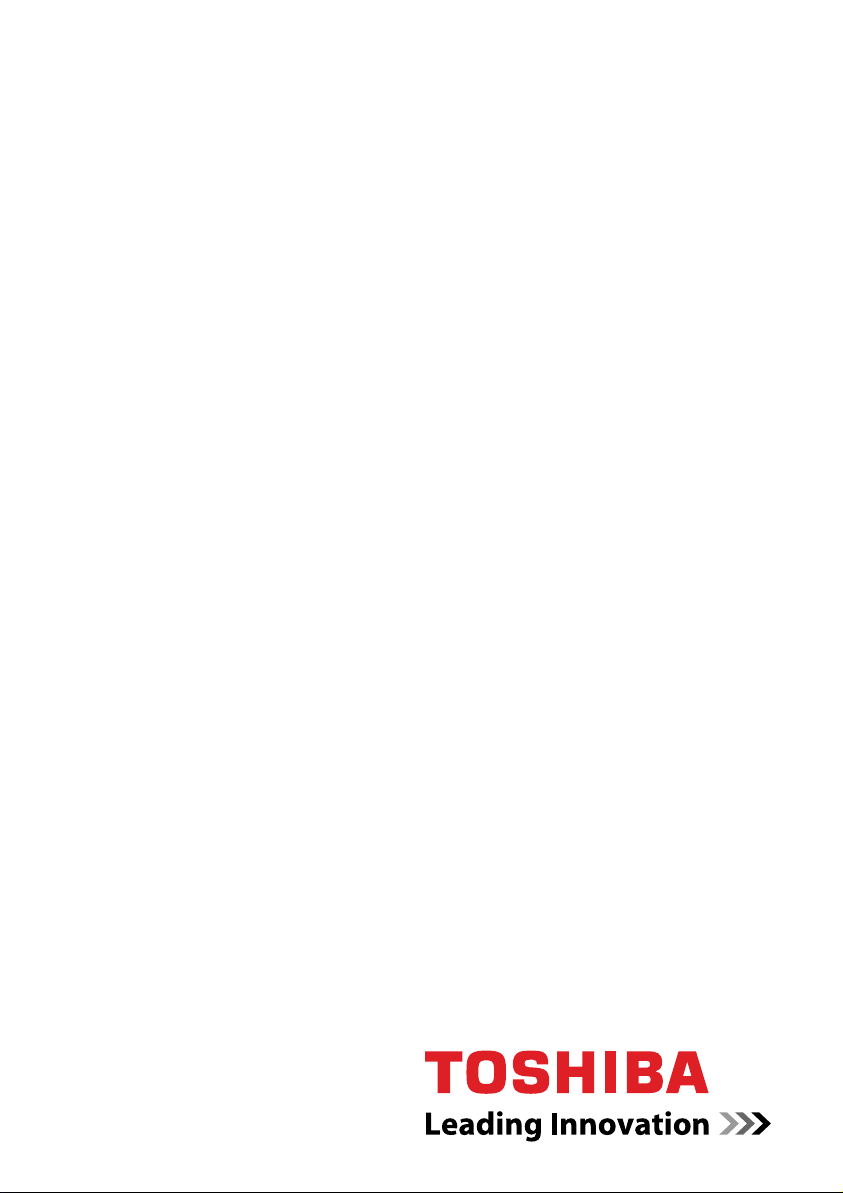
Manuel de l'utilisateur
NB Série 100
computers.toshiba-europe.com
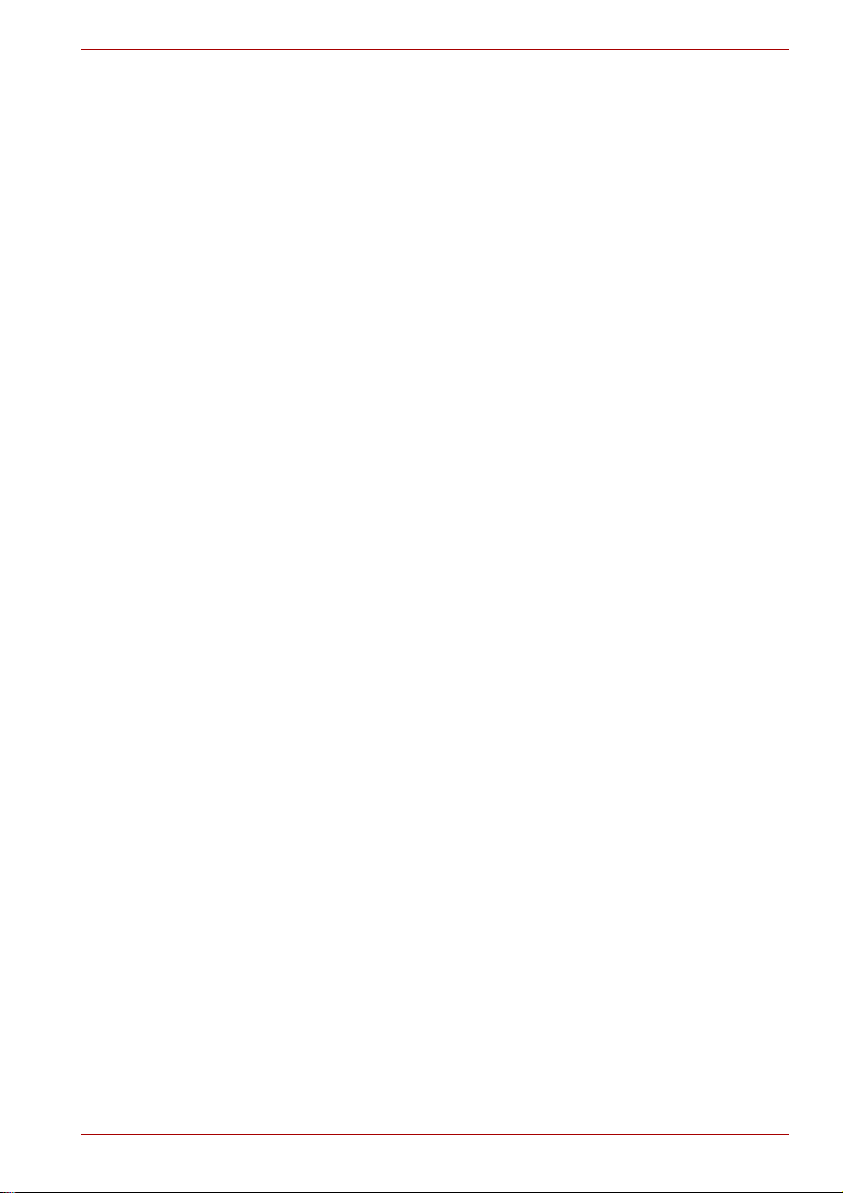
Copyright
© 2008 par TOSHIBA Corporation. Tous droits réservés. Selon la loi du
Copyright, le présent manuel ne peut pas être reproduit, sous toute forme
que ce soit, sans l'autorisation écrite préalable de TOSHIBA. TOSHIBA
n'engage aucunement sa responsabilité quant à l'utilisation qui peut
être faite des informations contenues dans le présent ouvrage.
Ordinateur personnel portable NB Série 100 - Manuel de l'utilisateur
Première édition août 2008
Les droits d'auteur sur la musique, les films, les programmes
informatiques, les bases de données ou toute autre propriété intellectuelle
soumise à la législation sur les droits d'auteur appartiennent à l'auteur ou
à propriétaire. Tout document ne peut être reproduit qu'à des fins
personnelles. Toute autre utilisation (ce qui inclut la conversion au format
numérique, la modification, le transfert ou la copie d’un ouvrage et sa
diffusion sur le réseau) non autorisée par le propriétaire du copyright
représente une violation de ses droits, ce qui inclut les droits d’auteur,
et fera l’objet de dommages civils ou des poursuites judiciaires. Pour
toute reproduction de ce manuel, veuillez vous conformer aux lois sur
le copyright en vigueur.
Responsabilités
Le présent manuel a fait l'objet d'une procédure de révision et de
validation. Les instructions et descriptions qu'il comporte correspondent
aux ordinateurs personnels portables TOSHIBA NB Série 100 au moment
de la rédaction du présent manuel. Cependant, les ordinateurs et les
manuels ultérieurs peuvent être modifiés sans préavis. TOSHIBA
n'assume aucune responsabilité pour les dommages liés directement ou
indirectement à des erreurs, des omissions ou des incohérences entre
l'ordinateur et le manuel.
NB Série 100
Marques commerciales
IBM est une marque déposée et IBM PC et PS/2 sont des marques
commerciales de International Business Machines Corporation.
Intel, Intel SpeedStep, Intel Core et Centrino sont des marques ou des
marques déposées de Intel Corporation ou de ses filiales aux Etats-Unis
et dans d'autres pays.
Windows et Microsoft sont des marques déposées de Microsoft
Corporation.
Photo CD est une marque commerciale d'Eastman Kodak.
Bluetooth est une marque commerciale détenue par son propriétaire
et utilisée par TOSHIBA sous licence.
Memory Stick est une marque déposée de SonyCorporation.
D'autres marques commerciales ou marques déposées non
mentionnées ci-dessus peuvent figurer dans ce manuel.
Manuel de l'utilisateur i
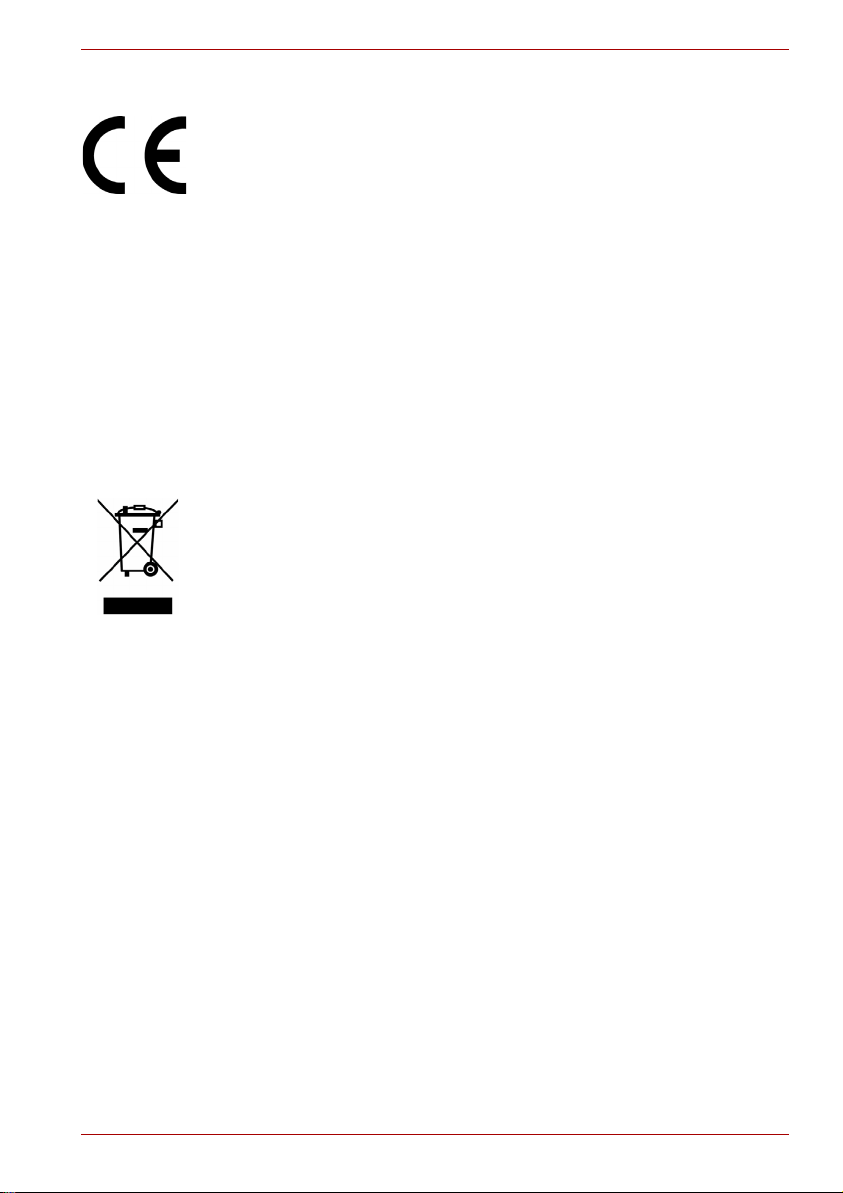
NB Série 100
Déclaration européenne de conformité
Ce produit et, le cas échéant, ses accessoires portent la marque « CE » et
respecte les normes européennes harmonisées qui figurent dans liste de la
directive Basse tension 2006/95/EC, la directive CEM 2004/108/EC et/ou la
directive ETRT 1999/5/EC.
Responsable de l’homologation CE :Toshiba Europe GmbH,
Hammfelddamm 8, 41460 Neuss, Allemagne.
Fabricant :Toshiba Corporation, 1-1 Shibaura 1-chome, Minato-ku, Tokyo,
105-8001, Japon.
La déclaration CE officielle de l'Union Européenne est disponible sur la
page Internet suivante : http://epps.toshiba-teg.com.
Les informations ci-après concernent uniquement les pays
membres de l'Union européenne :
Mise au rebut des produits
Le symbole de poubelle barrée indique que les produits ne doivent pas être
jetés avec les ordures ménagères. Les piles et les accumulateurs peuvent
être éliminés en même temps que le produit. Ces éléments seront ensuite
séparés dans les centres de recyclage.
La barre noire indique que le produit a été mis sur le marché après
le 13 août 2005.
En participant à la collecte sélective des produits et des piles, vous
participerez au rejet responsable des produits et des piles, ce qui
nous aidera à éviter les conséquences négatives sur l'environnement
et la santé humaine.
Pour plus d'informations sur les programmes de collecte et de
recyclage disponibles dans votre pays, consultez notre site Web
(http://eu.computers.toshiba-europe.com), contactez votre mairie
ou le magasin dans lequel vous avez acheté le produit.
Manuel de l'utilisateur ii
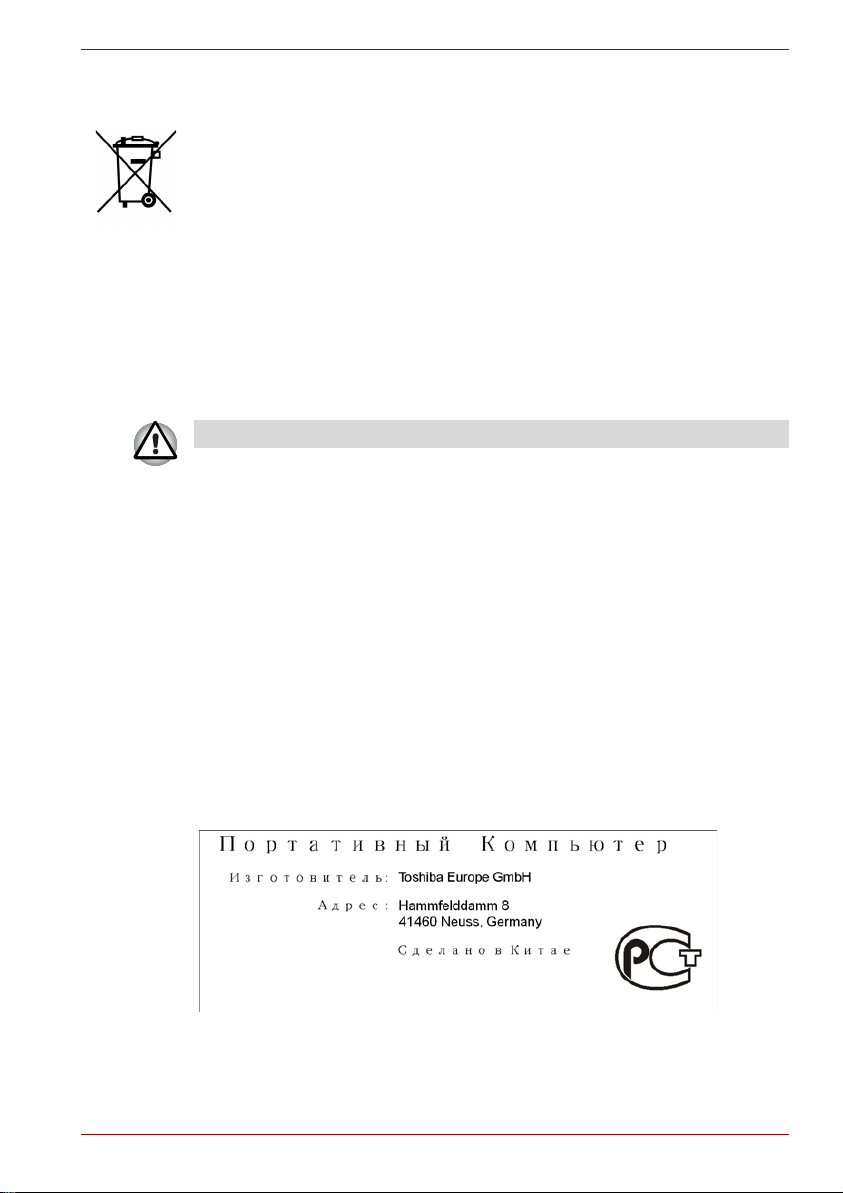
Mise au rebut des batteries et/ou accumulateurs
Le symbole de poubelle barrée indique que les batteries et/ou les
accumulateurs ne doivent pas être jetés avec les ordures ménagères.
Si la batterie ou l'accumulateur contient plus de plomb (Pb), de mercure
(Hg) et/ou de cadmium (Cd) que préconisé dans la directive sur les
batteries (2006/66/EC), les symboles chimiques du plomb (Pb), du
Pb, Hg,Cd
mercure (Hg) et/ou du cadmium (Cd) s'affichent en dessous du symbole
de poubelle barrée.
En respectant la mise au rebut séparée des batteries, vous réduisez
les risques d'impact écologiques et sanitaires.
Pour plus d'informations sur les programmes de collecte et de
recyclage disponibles dans votre pays, consultez notre site Web
(http://eu.computers.toshiba-europe.com), contactez votre mairie
ou le magasin dans lequel vous avez acheté le produit.
La présence du symbole varie selon le pays et la zone d'achat.
Mise au rebut de l'ordinateur et de ses batteries
■ Si vous devez mettre l'ordinateur au rebut, prenez connaissance des
lois et règlements en vigueur. Pour plus d'informations, contactez
votre administration locale.
■ L'ordinateur contient des batteries rechargeables. Lors d'un usage
prolongé, les batteries perdent leur capacité de rétention de la charge
et doivent être remplacées. Dans certaines collectivités locales, il peut
être illégal de mettre les batteries dans une poubelle ordinaire.
■ Veuillez penser à l'environnement. Consultez les autorités locales pour
plus de détails sur les possibilités de recyclage des anciennes
batteries ou les sites de rejet.
NB Série 100
GOST
Manuel de l'utilisateur iii
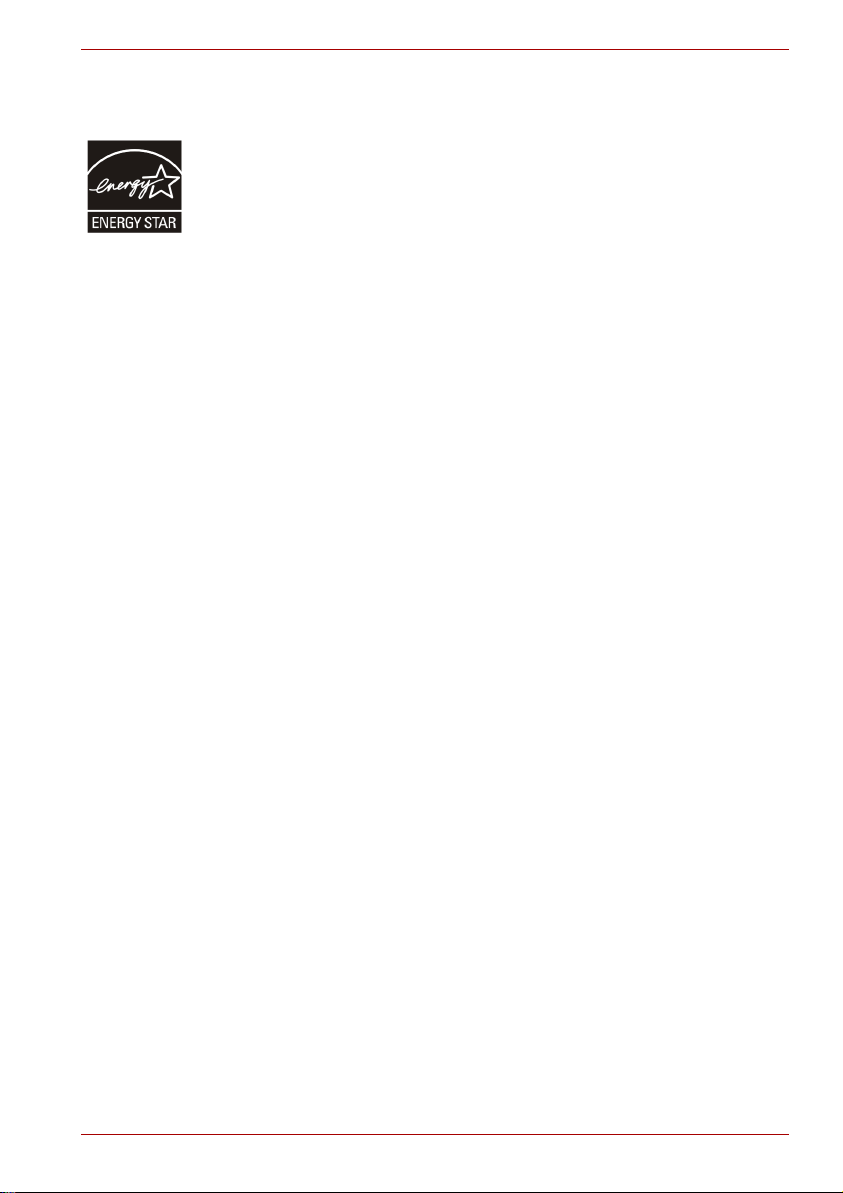
NB Série 100
Programme ENERGY STAR
Votre modèle d'ordinateur est peut-être conforme à la norme ENERGY
®
STAR
. Tout modèle conforme comporte le logo ENERGY STAR et les
informations suivantes s'appliquent.
TOSHIBA est partenaire du programme ENERGY STAR
a été conçu pour satisfaire aux nouvelles directives ENERGY STAR
termes d'efficacité énergétique. Votre ordinateur a été configuré de façon
à établir un compromis entre la stabilité du système d'exploitation,
les performances et la consommation.
Pour conserver l'énergie, votre ordinateur doit activer le mode Veille
à basse consommation, ce qui arrête le système et son écran au bout
de 15 minutes d'inactivité lorsque l'appareil est branché sur le secteur.
TOSHIBA recommande de conserver ce paramètre d'économie d'énergie,
de façon à optimiser la consommation de votre ordinateur. Vous pouvez
réactiver l'ordinateur en appuyant sur son bouton d'alimentation.
Les produits labellisés ENERGY STAR® limitent les émissions de gaz
à effet de serre en satisfaisant aux directives relatives à l'efficacité
énergétique de l'EPA (USA) et de la Commission européenne. Selon l'EPA,
un ordinateur conforme aux nouvelles spécifications ENERGY STAR
consomme 20 % à 50 % moins d'énergie, selon la façon dont il est utilisé.
Pour de plus amples informations sur le programme ENERGY STAR
consultez le site http://www.eu-energystar.org ou
http://www.energystar.gov.
®
®
Cet ordinateur
®
en
®
®
,
Manuel de l'utilisateur iv
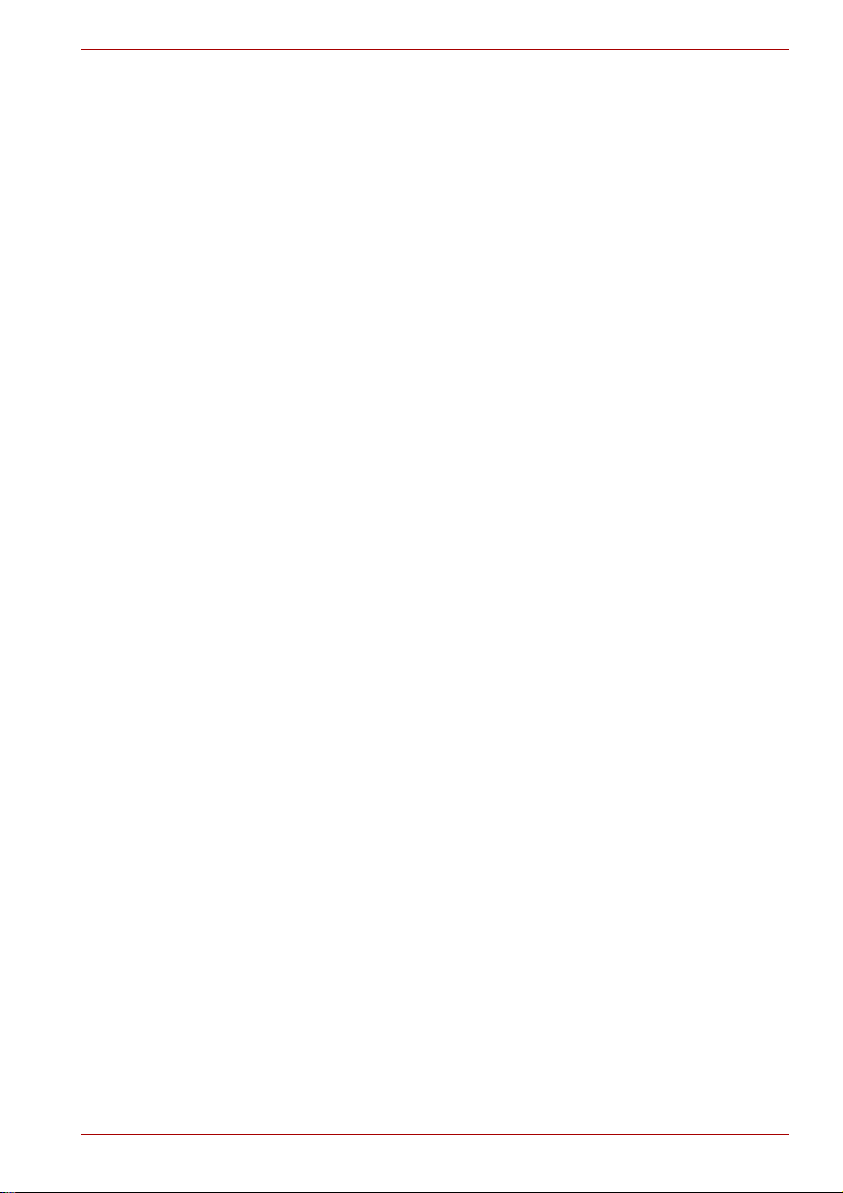
Table des matières
Chapitre 1 Introduction
Liste de vérification de l’équipement . . . . . . . . . . . . . . . . . . . . . . . . . 1-1
Caractéristiques . . . . . . . . . . . . . . . . . . . . . . . . . . . . . . . . . . . . . . . . . . 1-2
Fonctions spéciales . . . . . . . . . . . . . . . . . . . . . . . . . . . . . . . . . . . . . . . 1-6
Utilitaires . . . . . . . . . . . . . . . . . . . . . . . . . . . . . . . . . . . . . . . . . . . . . . . . 1-7
Options . . . . . . . . . . . . . . . . . . . . . . . . . . . . . . . . . . . . . . . . . . . . . . . . . 1-8
Chapitre 2 Présentation
Vue avant (écran fermé). . . . . . . . . . . . . . . . . . . . . . . . . . . . . . . . . . . . 2-1
Vue de gauche . . . . . . . . . . . . . . . . . . . . . . . . . . . . . . . . . . . . . . . . . . . 2-2
Vue de droite. . . . . . . . . . . . . . . . . . . . . . . . . . . . . . . . . . . . . . . . . . . . . 2-3
Vue arrière. . . . . . . . . . . . . . . . . . . . . . . . . . . . . . . . . . . . . . . . . . . . . . . 2-4
Vue de dessous . . . . . . . . . . . . . . . . . . . . . . . . . . . . . . . . . . . . . . . . . . 2-5
Vue avant, écran ouvert. . . . . . . . . . . . . . . . . . . . . . . . . . . . . . . . . . . . 2-6
Voyants système. . . . . . . . . . . . . . . . . . . . . . . . . . . . . . . . . . . . . . . . . . 2-8
Adaptateur secteur. . . . . . . . . . . . . . . . . . . . . . . . . . . . . . . . . . . . . . . . 2-9
NB 100 Series
Chapitre 3 Prise en main
Connexion de l'adaptateur secteur. . . . . . . . . . . . . . . . . . . . . . . . . . . 3-2
Ouverture de l'écran. . . . . . . . . . . . . . . . . . . . . . . . . . . . . . . . . . . . . . . 3-5
Mise sous tension . . . . . . . . . . . . . . . . . . . . . . . . . . . . . . . . . . . . . . . . 3-6
Première mise en service . . . . . . . . . . . . . . . . . . . . . . . . . . . . . . . . . . 3-6
Mise hors tension. . . . . . . . . . . . . . . . . . . . . . . . . . . . . . . . . . . . . . . . . 3-6
Redémarrage de l’ordinateur. . . . . . . . . . . . . . . . . . . . . . . . . . . . . . . 3-10
Options de récupération du système . . . . . . . . . . . . . . . . . . . . . . . . 3-10
Chapitre 4 Concepts de base
Utilisation de TouchPad. . . . . . . . . . . . . . . . . . . . . . . . . . . . . . . . . . . . 4-1
TOSHIBA Disc Creator . . . . . . . . . . . . . . . . . . . . . . . . . . . . . . . . . . . . . 4-2
Utilisation de la caméra Web. . . . . . . . . . . . . . . . . . . . . . . . . . . . . . . . 4-4
Utilisation du microphone . . . . . . . . . . . . . . . . . . . . . . . . . . . . . . . . . . 4-6
Communication sans fil. . . . . . . . . . . . . . . . . . . . . . . . . . . . . . . . . . . . 4-6
LAN . . . . . . . . . . . . . . . . . . . . . . . . . . . . . . . . . . . . . . . . . . . . . . . . . . . . 4-8
Nettoyage de l’ordinateur . . . . . . . . . . . . . . . . . . . . . . . . . . . . . . . . . . 4-9
User’s Manual v
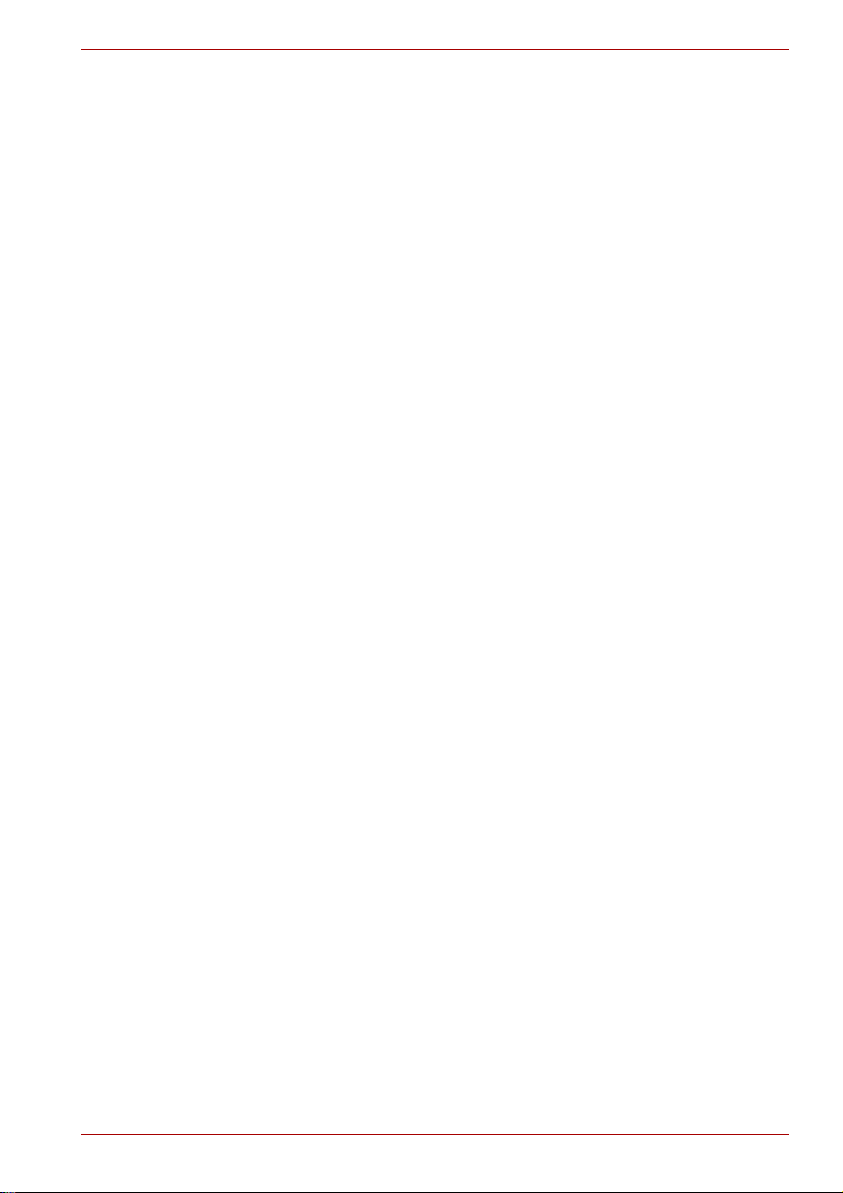
Déplacement de l’ordinateur . . . . . . . . . . . . . . . . . . . . . . . . . . . . . . . 4-10
Refroidissement . . . . . . . . . . . . . . . . . . . . . . . . . . . . . . . . . . . . . . . . . 4-10
Chapitre 5 Le clavier
Touches de machine à écrire. . . . . . . . . . . . . . . . . . . . . . . . . . . . . . . . 5-1
Touches de fonction : F1 à F12 . . . . . . . . . . . . . . . . . . . . . . . . . . . . . . 5-2
Touches de configuration : Combinaisons avec la touche Fn. . . . . 5-2
Touches Windows spécifiques . . . . . . . . . . . . . . . . . . . . . . . . . . . . . . 5-5
Bloc numérique intégré . . . . . . . . . . . . . . . . . . . . . . . . . . . . . . . . . . . . 5-5
Production de caractères ASCII . . . . . . . . . . . . . . . . . . . . . . . . . . . . . 5-7
Chapitre 6 Alimentation et modes de mise sous tension
Conditions d'alimentation . . . . . . . . . . . . . . . . . . . . . . . . . . . . . . . . . . 6-1
Voyants d'alimentation. . . . . . . . . . . . . . . . . . . . . . . . . . . . . . . . . . . . . 6-2
Types de batterie . . . . . . . . . . . . . . . . . . . . . . . . . . . . . . . . . . . . . . . . . 6-3
Batterie RTC . . . . . . . . . . . . . . . . . . . . . . . . . . . . . . . . . . . . . . . . . . . . . 6-4
Entretien et utilisation de la batterie principale. . . . . . . . . . . . . . . . . 6-4
Remplacement de la batterie principale. . . . . . . . . . . . . . . . . . . . . . . 6-8
Protection par mot de passe . . . . . . . . . . . . . . . . . . . . . . . . . . . . . . . 6-11
Modes de mise sous tension. . . . . . . . . . . . . . . . . . . . . . . . . . . . . . . 6-11
Chapitre 7 Configuration du BIOS et mots de passe
Accéder au menu de configuration du BIOS . . . . . . . . . . . . . . . . . . . 7-1
Chapitre 8 Périphériques optionnels
Emplacement Bridge media . . . . . . . . . . . . . . . . . . . . . . . . . . . . . . . . 8-1
Extensions mémoire . . . . . . . . . . . . . . . . . . . . . . . . . . . . . . . . . . . . . . 8-4
Carte SIM . . . . . . . . . . . . . . . . . . . . . . . . . . . . . . . . . . . . . . . . . . . . . . . . 8-7
Adaptateur secteur supplémentaire . . . . . . . . . . . . . . . . . . . . . . . . . . 8-8
Kit lecteur de disquettes USB . . . . . . . . . . . . . . . . . . . . . . . . . . . . . . . 8-8
Ecran externe . . . . . . . . . . . . . . . . . . . . . . . . . . . . . . . . . . . . . . . . . . . . 8-8
Prise de sécurité. . . . . . . . . . . . . . . . . . . . . . . . . . . . . . . . . . . . . . . . . . 8-9
NB 100 Series
Chapitre 9 Résolution des incidents
Procédure de résolution des problèmes . . . . . . . . . . . . . . . . . . . . . . 9-1
Liste de vérification du matériel et du système. . . . . . . . . . . . . . . . . 9-3
Assistance TOSHIBA . . . . . . . . . . . . . . . . . . . . . . . . . . . . . . . . . . . . . 9-14
Chapitre 10 Responsabilités
UC<Default Font>*8 . . . . . . . . . . . . . . . . . . . . . . . . . . . . . . . . . . . . . 10-1
Mémoire (système)*8 . . . . . . . . . . . . . . . . . . . . . . . . . . . . . . . . . . . . . 10-2
Autonomie*8 . . . . . . . . . . . . . . . . . . . . . . . . . . . . . . . . . . . . . . . . . . . . 10-2
Capacité du disque dur*8. . . . . . . . . . . . . . . . . . . . . . . . . . . . . . . . . . 10-3
LCD*8. . . . . . . . . . . . . . . . . . . . . . . . . . . . . . . . . . . . . . . . . . . . . . . . . . 10-3
Responsabilité relative aux performances
du processeur graphique*8 . . . . . . . . . . . . . . . . . . . . . . . . . . . . . . . . 10-3
LAN sans fil*8 . . . . . . . . . . . . . . . . . . . . . . . . . . . . . . . . . . . . . . . . . . . 10-3
User’s Manual vi
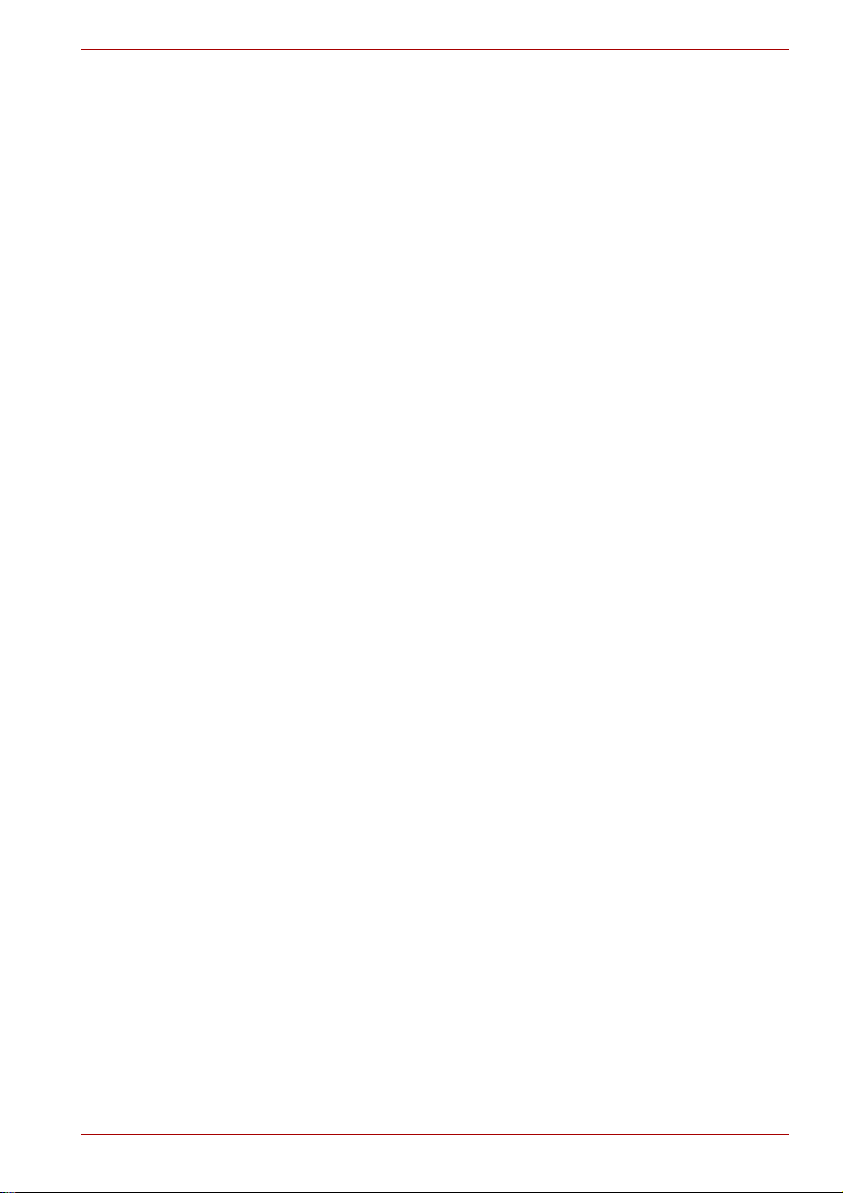
Icônes sans correspondances*8. . . . . . . . . . . . . . . . . . . . . . . . . . . . 10-3
Protection contre la copie . . . . . . . . . . . . . . . . . . . . . . . . . . . . . . . . . 10-3
Veille et charge USB . . . . . . . . . . . . . . . . . . . . . . . . . . . . . . . . . . . . . . 10-4
Annexe A Spécifications techniques
Annexe B Contrôleur d'écran
Annexe C LAN sans fil
Annexe D Cordons et connecteurs
Annexe E Procédure à suivre en cas de vol
Glossaire
Index
NB 100 Series
User’s Manual vii
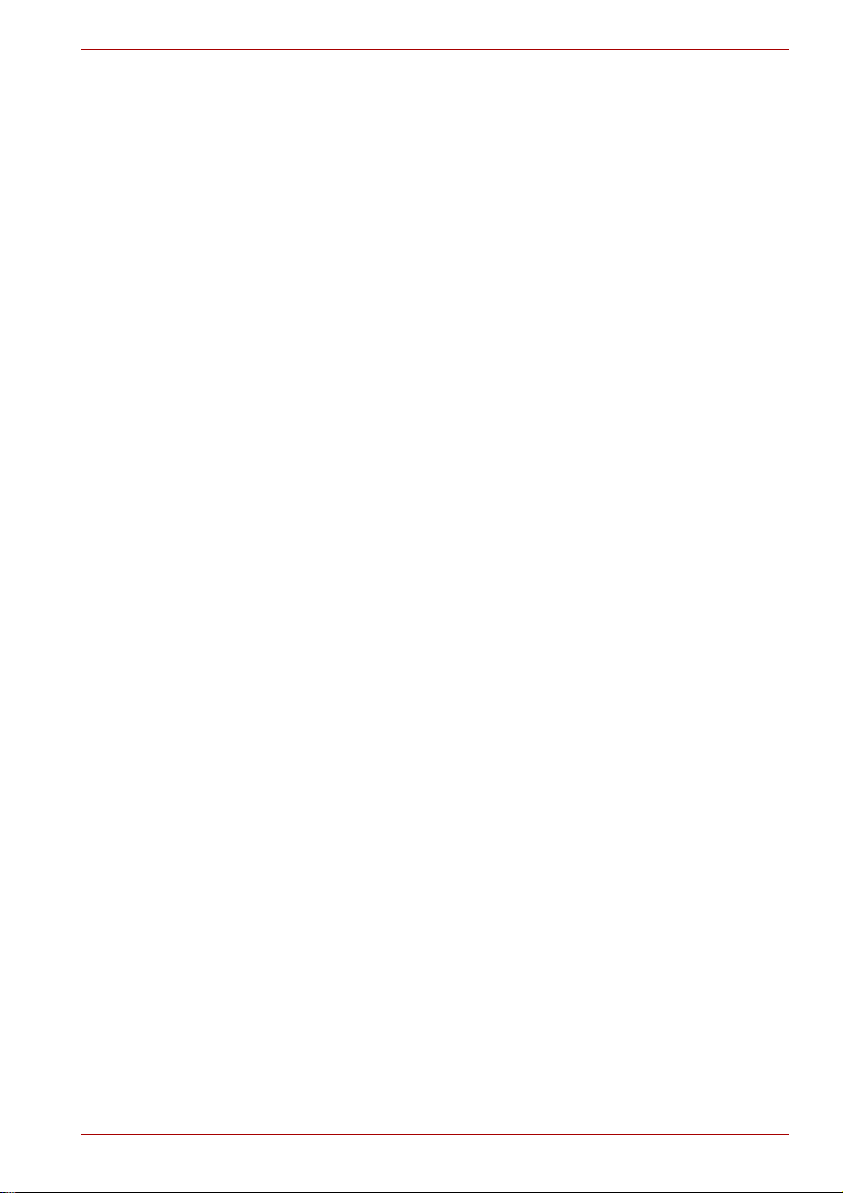
Préface
Merci d’avoir choisi un ordinateur NB Série 100. Cet ordinateur portable
léger et puissant a été conçu pour vous faire bénéficier de nombreuses
années d'informatique en toute confiance.
Le présent manuel vous fournit toutes les informations dont vous avez
besoin pour utiliser votre NB Série 100 ordinateur. Il donne également
des conseils sur la configuration de l'ordinateur et sur l'exécution des
opérations de base. Il indique également comment utiliser les
périphériques en option et détecter ou résoudre d'éventuels incidents.
Si vous êtes un nouveau venu dans le monde de l'informatique ou des
ordinateurs portables, commencez par lire les chapitres Introduction et
Présentation afin de vous familiariser avec les fonctions, composants et
accessoires de votre ordinateur. Lisez ensuite le chapitre Prise en main
pour obtenir des instructions détaillées sur l’utilisation de votre ordinateur.
En revanche, si vous êtes un utilisateur confirmé, poursuivez la lecture de
cette préface afin de prendre connaissance de la structure de ce manuel,
puis parcourez le manuel pour vous familiariser avec son contenu. Lisez la
section Fonctions spéciales de l'Introduction, pour découvrir les
fonctionnalités qui ne vous sont pas familières ou qui sont propres à votre
ordinateur et lisez attentivement Configuration du BIOS et mots de passe.
Si vous devez installer une carte SIM, ou connecter des périphériques
externes tels qu'une imprimante, lisez le chapitre 8,Périphériques
optionnels.
NB Série 100
Sommaire
Ce manuel comporte les chapitres, annexes, glossaire et index suivants.
Le chapitre 1, Introduction, présente les fonctions de l’ordinateur,
ses capacités et ses options.
Le chapitre 2, Présentation, décrit les différents composants de l’ordinateur
et explique brièvement leur fonctionnement.
Le chapitre 3, Prise en main, explique rapidement comment mettre
en service votre ordinateur.
Le chapitre 4, Concepts de base, inclut des conseils sur l'entretien
de l'ordinateur et sur l'utilisation de TouchPad, de la caméra Web,
du microphone, des communications sans fil et du LAN.
Manuel de l'utilisateur viii
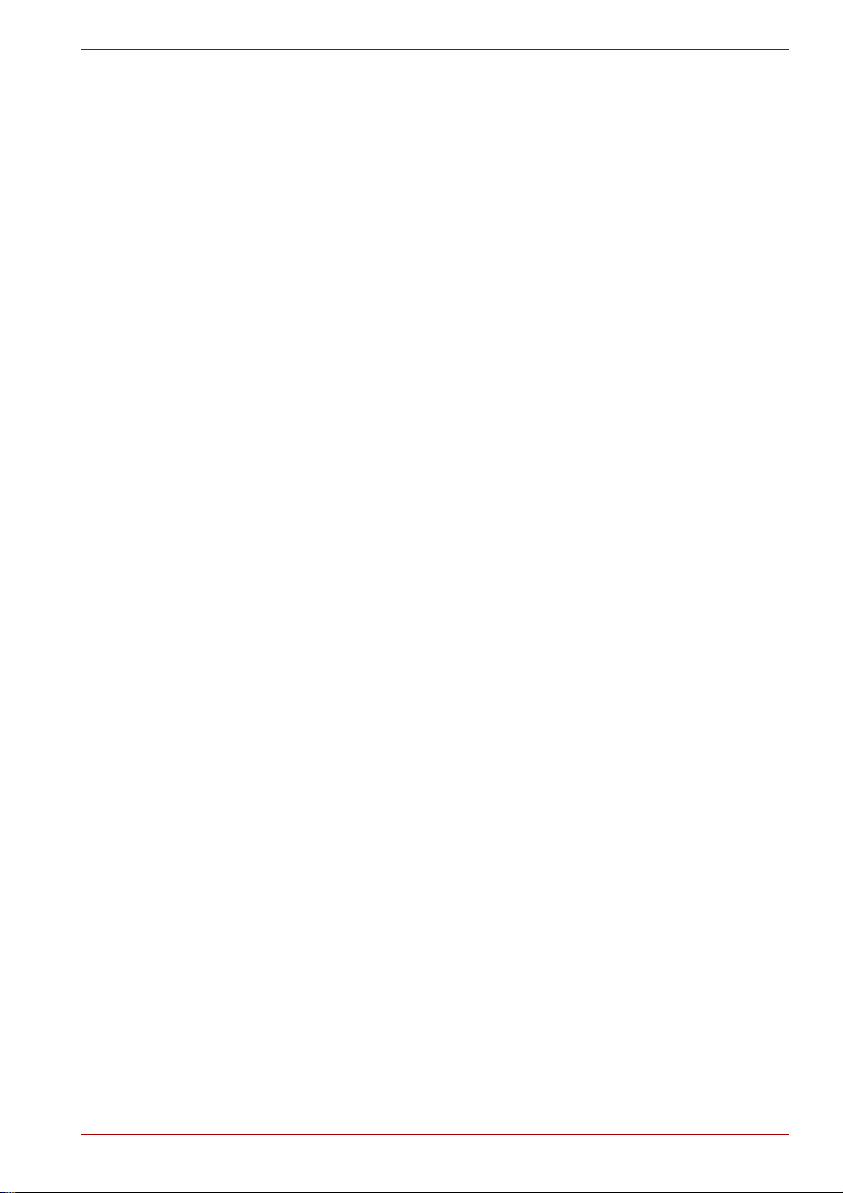
Le chapitre 5, Le clavier, décrit les fonctions propres au clavier, y compris
le pavé numérique et les touches d’accès direct.
Le chapitre 6, Alimentation et modes de mise sous tension, présente les
sources d’alimentation de l’ordinateur ainsi que les fonctions d’économie
d’énergie.
Le chapitre 7, Configuration du BIOS et mots de passe, explique comment
configurer l'ordinateur avec le programme BIOS Setup. Il explique
également comment définir des mots de passe.
Le chapitre 8, Périphériques optionnels, présente les différents
périphériques pouvant être ajoutés à votre ordinateur.
Le chapitre 9, Résolution des incidents, explique comment effectuer des
tests de et fournit des recommandations au cas où l’ordinateur
fonctionnerait de manière anormale.
Le chapitre 10, Responsabilités, comporte des notes légales de bas de
page relatives à votre ordinateur.
Les Appendixes fournissent des informations relatives aux
caractéristiques techniques de votre ordinateur.
Le Glossaire définit des termes d’informatique générale et répertorie sous
forme de liste les abréviations et acronymes utilisés dans ce manuel.
L’Index permet d’accéder rapidement aux informations contenues
dans ce manuel.
Conventions
Le présent manuel utilise les formats ci-après pour décrire, identifier
et mettre en évidence les termes et les procédures.
NB Série 100
Abréviations
La première fois qu’elles apparaissent dans le texte et pour des raisons
de clarté, les abréviations sont suivies de leur définition entre parenthèses.
Par exemple : Read Only Memory (ROM). Les acronymes sont définis
dans le chapitre Glossaire.
Icônes
Les icônes identifient les ports, les boutons et autres parties de votre
ordinateur. Le panneau de voyants utilise également des icônes pour
identifier les composants sur lesquels il fournit des indications.
Touches
Les touches du clavier servent à effectuer un grand nombre d'opérations.
Une police spécifique permet de les identifier rapidement. Elles sont
présentées sous forme de symboles, telles qu'elles apparaissent sur
votre clavier. Par exemple, Entrée identifie la touche Entrée.
Manuel de l'utilisateur ix
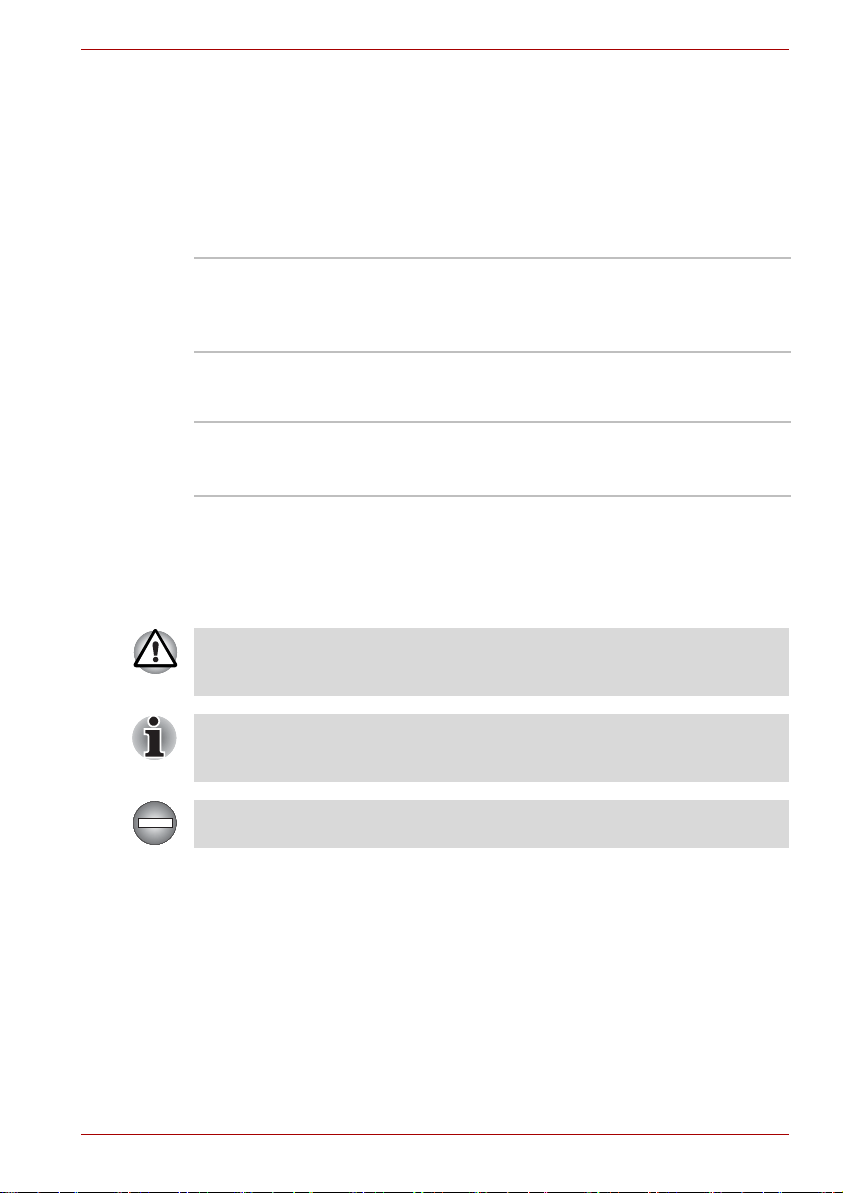
Combinaisons de touches
Certaines opérations nécessitent d'appuyer simultanément sur deux ou
plusieurs touches. Ces opérations sont généralement présentées sous la
forme des deux touches à utiliser simultanément, séparées par le signe
plus (+). Par exemple, Ctrl + C signifie que vous devez maintenir enfoncée
la touche Ctrl et appuyer en même temps sur C. En cas d'utilisation de
trois touches, maintenez enfoncées les deux premières et appuyez sur
la troisième.
NB Série 100
ABC Lorsqu’une procédure nécessite une action telle que cliquer
sur une icône ou saisir du texte, le nom de l’icône ou le texte
à saisir est représenté en utilisant la police représentée
à gauche.
Écran
ABC Les noms de fenêtres ou les icônes ou le texte généré
par l'ordinateur apparaissant à l'écran sont représentés
en utilisant la police ci-contre.
Messages
Les messages présentés dans ce manuel fournissent des informations
importantes et sont destinés à attirer votre attention sur un point important.
Vous distinguerez deux types de message :
Attention ! Ces messages vous mettent en garde contre une utilisation
ou une manipulation incorrecte de votre ordinateur risquant d'engendrer
la perte de données ou d'endommager votre matériel.
Prière de lire les messages. Les remarques sont constituées de
conseils ou d’avertissements qui permettent d'utiliser votre matériel
de manière optimale.
Indique une situation potentiellement dangereuse, pouvant entraîner la
mort ou des blessures graves si vous ne respectez pas les instructions.
Manuel de l'utilisateur x
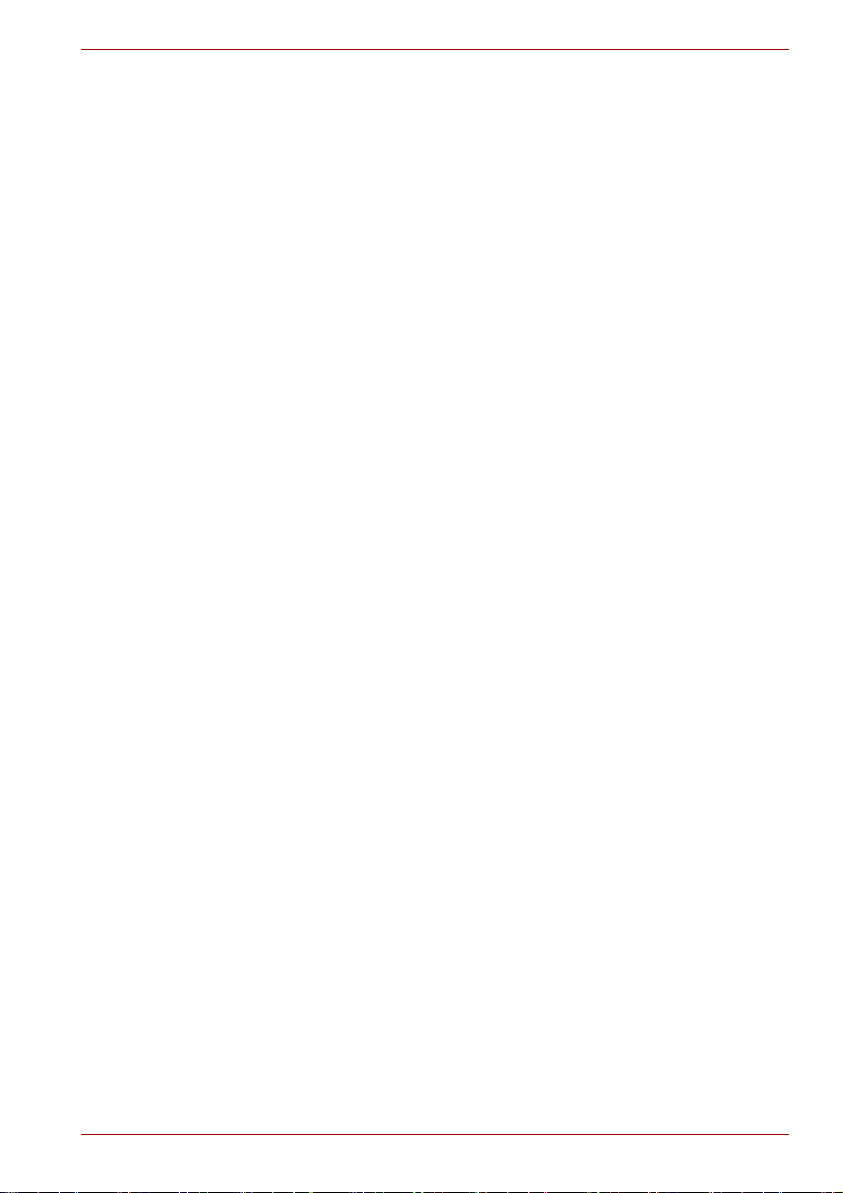
Précautions générales
Les ordinateurs TOSHIBA ont été conçus pour assurer une sécurité
maximale, minimiser les tensions et supporter les rigueurs de l'informatique
nomade. Cependant, certaines précautions doivent être prises pour éviter
les risques de blessures ou de dommages.
Lisez attentivement les précautions générales ci-dessous et respectez
les avertissements mentionnés dans le présent manuel.
Ventilation appropriée
■ Veillez à toujours assurer une ventilation adéquate à l'ordinateur et
à l'adaptateur secteur, et à les protéger de toute surchauffe lorsque
l'ordinateur fonctionne ou lorsque l'adaptateur est branché sur une
prise de courant (même si l'ordinateur est en veille). Respectez
toujours les principes suivants :
■ Ne couvrez jamais l'ordinateur ou l'adaptateur secteur et n'y
déposez aucun objet.
■ Ne placez jamais l'ordinateur ou l'adaptateur secteur à proximité
d'une source de chaleur telle qu'une couverture électrique ou
un radiateur.
■ Ne couvrez ou ne bouchez jamais les aérations, y compris celle
située à la base de l'ordinateur.
■ Utilisez toujours l'ordinateur sur une surface dure. L'utilisation de
l'ordinateur sur un tapis ou une autre matière souple ou molle
peut boucher les aérations.
■ Ménagez de l'espace autour de votre ordinateur.
■ La surchauffe de l'ordinateur ou de l'adaptateur secteur peut provoquer
une panne, des dommages à l'ordinateur ou à l'adaptateur, ou un
incendie, et entraîner des blessures graves.
NB Série 100
Manuel de l'utilisateur xi

Création d’un environnement de travail convivial
Installez l'ordinateur sur un support plat suffisamment large pour recevoir
ce dernier, ainsi que tous les périphériques requis, telle une imprimante.
Conservez un espace suffisant autour de l'ordinateur et des autres
équipements, afin de garantir une bonne ventilation Sinon, il risque
de surchauffer.
Pour que votre ordinateur continue de fonctionner dans des conditions
optimales, veillez à ce que :
■ poussières, moisissures et rayons directs du soleil ;
■ aucun équipement générant un champ magnétique important, tel que
des haut-parleurs stéréo (autres que ceux reliés à l’ordinateur), ne soit
installé à proximité ;
■ la température ou le niveau d'humidité au sein de votre environnement
de travail ne change pas brusquement, notamment lorsque vous êtes
à proximité d'un ventilateur à air conditionné ou d'un radiateur ;
■ votre environnement de travail ne soit soumis à aucune température
extrême, ni à l'humidité ;
■ aucun produit chimique corrosif ou liquide n'y soit renversé.
Traumatismes liés au stress
Lisez avec attention le Manuel des instructions de sécurité. Ce manuel
comporte des informations sur la prévention du stress, pour vos mains
et poignets, pouvant résulter d'une utilisation intensive du clavier.
NB Série 100
Température externe de l’ordinateur
■ Evitez tout contact physique prolongé avec l'ordinateur. Si l'ordinateur
est utilisé pendant de longues périodes, sa surface peut devenir très
chaude. Vous pouvez ne pas sentir la chaleur au toucher, mais le fait de
rester en contact physique avec l'ordinateur pendant un certain temps
(si vous posez l'ordinateur sur vos cuisses ou si vous laissez vos mains
sur le repose-mains, par exemple) peut occasionner des brûlures
superficielles.
■ De même, lorsque l'ordinateur a été utilisé pendant une période
prolongée, évitez tout contact direct avec la plaque en métal des ports
d'E/S. Cette plaque peut devenir très chaude.
■ La surface de l'adaptateur secteur peut devenir très chaude, ce qui
n'indique pas un dysfonctionnement. Si vous devez transporter
l'adaptateur secteur, débranchez-le et laissez-le refroidir un moment.
■ Ne déposez pas l'adaptateur secteur sur une matière sensible à la
chaleur, cela pourrait l'endommager.
Manuel de l'utilisateur xii

NB Série 100
Pressions et impacts
L’ordinateur ne doit subir aucune forte pression ni aucun choc violent. Les
pressions et chocs extrêmes peuvent endommager les composants de
l’ordinateur ou entraîner des dysfonctionnements.
Téléphones mobiles
L'utilisation de téléphones portables peut causer des interférences avec le
système audio. Les autres fonctions de l'ordinateur ne sont pas affectées,
mais il est recommandé de ne pas utiliser un téléphone mobile à moins
de 30 cm de l'ordinateur.
Manuel d’instructions pour votre sécurité et votre confort
Toutes les informations importantes sur l'utilisation sûre et correcte de
l'ordinateur sont décrites dans le Manuel d’instruction pour votre sécurité
et votre confort, livré avec l'ordinateur.
Il est fortement recommandé de le parcourir avant d'utiliser l'ordinateur.
Manuel de l'utilisateur xiii

Introduction
Ce chapitre présente les fonctions, options et accessoires de votre
ordinateur. Il comporte également une liste de vérification de l’équipement.
Certaines fonctions décrites dans ce manuel risquent de ne pas
fonctionner correctement si vous utilisez un système d'exploitation autre
que celui installé par TOSHIBA.
Liste de vérification de l’équipement
Déballez soigneusement l'ordinateur. Conservez le carton et l'emballage
pour une utilisation ultérieure.
Matériel
Assurez-vous que tous les éléments suivants sont présents :
■ NB Série 100 Ordinateur personnel portable
■ Adaptateur secteur universel et cordon d'alimentation
■ Batterie (pré-installée sur certains modèles)
Introduction
Chapitre 1
Logiciels
Windows XP Edition Familiale Service Pack 3
Les logiciels suivants sont préinstallés :
®
■ Microsoft
■ Pilote Bluetooth (disponible uniquement sur les modèles Bluetooth)
■ Pilote LAN
■ Pilote du périphérique de pointage
■ Pilote de LAN sans fil (modèles équipés d'une carte LAN sans fil)
■ TOSHIBA DVD PLAYER
■ TOSHIBA ConfigFree
■ TOSHIBA Disc Creator
■ TOSHIBA 3G RF Power Control Utility (modèles 3G uniquement)
■ Manuel de l'utilisateur TOSHIBA ;
Manuel de l'utilisateur 1-1
Windows XP Edition Familiale
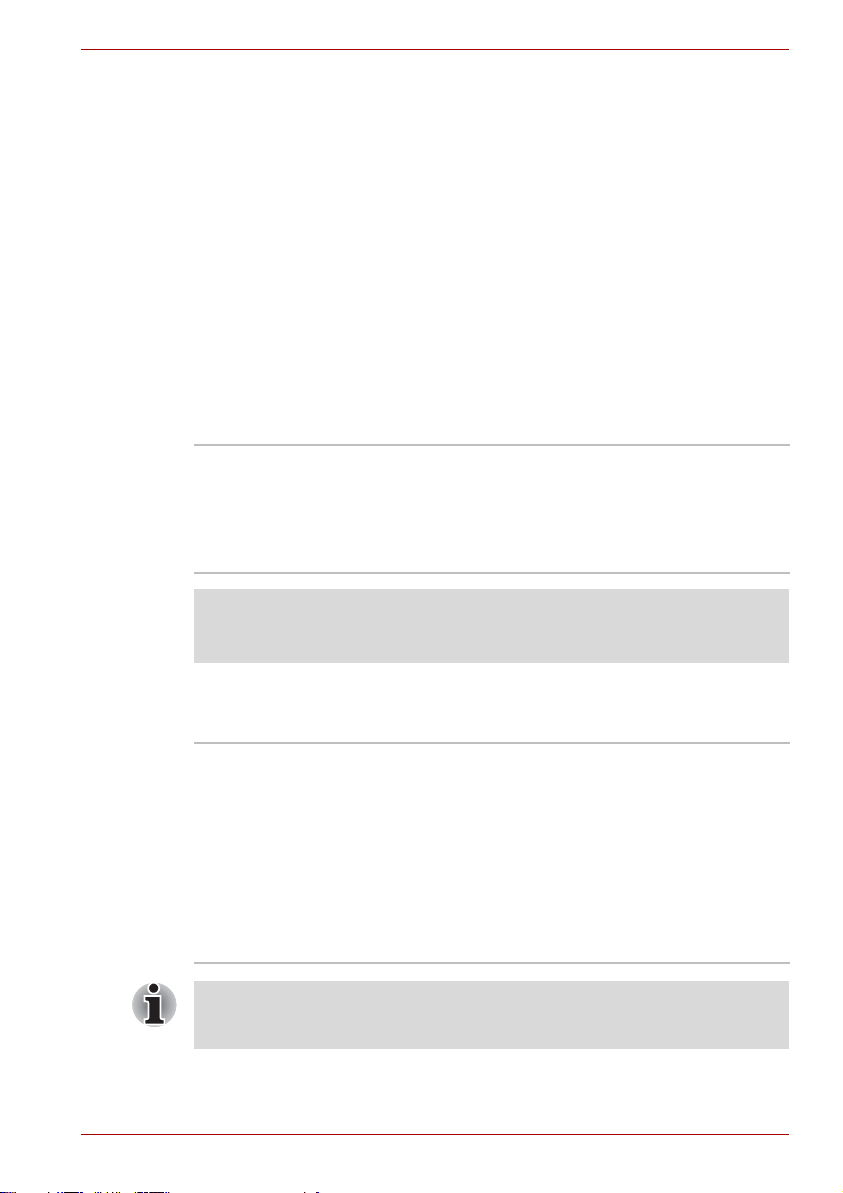
Documentation
■ Manuel de l'utilisateur NB Série 100 TOSHIBA
■ Guide de démarrage rapide NB Série 100 TOSHIBA
■ Manuel d’instructions pour votre sécurité et votre confort
■ Informations sur la garantie
Si l'un de ces éléments manque ou est endommagé, contactez votre
revendeur immédiatement.
Caractéristiques
Cet ordinateur dispose des caractéristiques et des avantages suivants :
Processeur
Intégré Votre ordinateur est équipé d'un processeur dont
UC*8
Pour plus d'informations sur les réseaux sans fil, consultez la section
Responsabilités du chapitre 10, ou cliquez sur *1 ci-dessus.
Introduction
le type varie en fonction du modèle. Pour
connaître le type de processeur inclus dans votre
modèle, cliquez sur Démarrer Panneau de
configuration Performances et
Maintenance Système.
Mémoire
Emplacements Des modules mémoire PC2-5300/ PC6400 de
512 Mo ou de 1 Go peuvent être installés dans
l'emplacement mémoire de tous les modèles :
Modèle avec jeu de composants Mobile Intel
945GSE Express
La taille maximale de la mémoire système et sa
vitesse dépendent du modèle que vous avez
acheté. La taille réelle de la mémoire utilisable
sera inférieure à celle des modules mémoire
installés.
Les modules mémoire PC2-6400/PC2-5300 fonctionnent à la même
vitesse que les modules PC2-4200 sur le jeu de composants
Express.
Manuel de l'utilisateur 1-2
945GSE
®
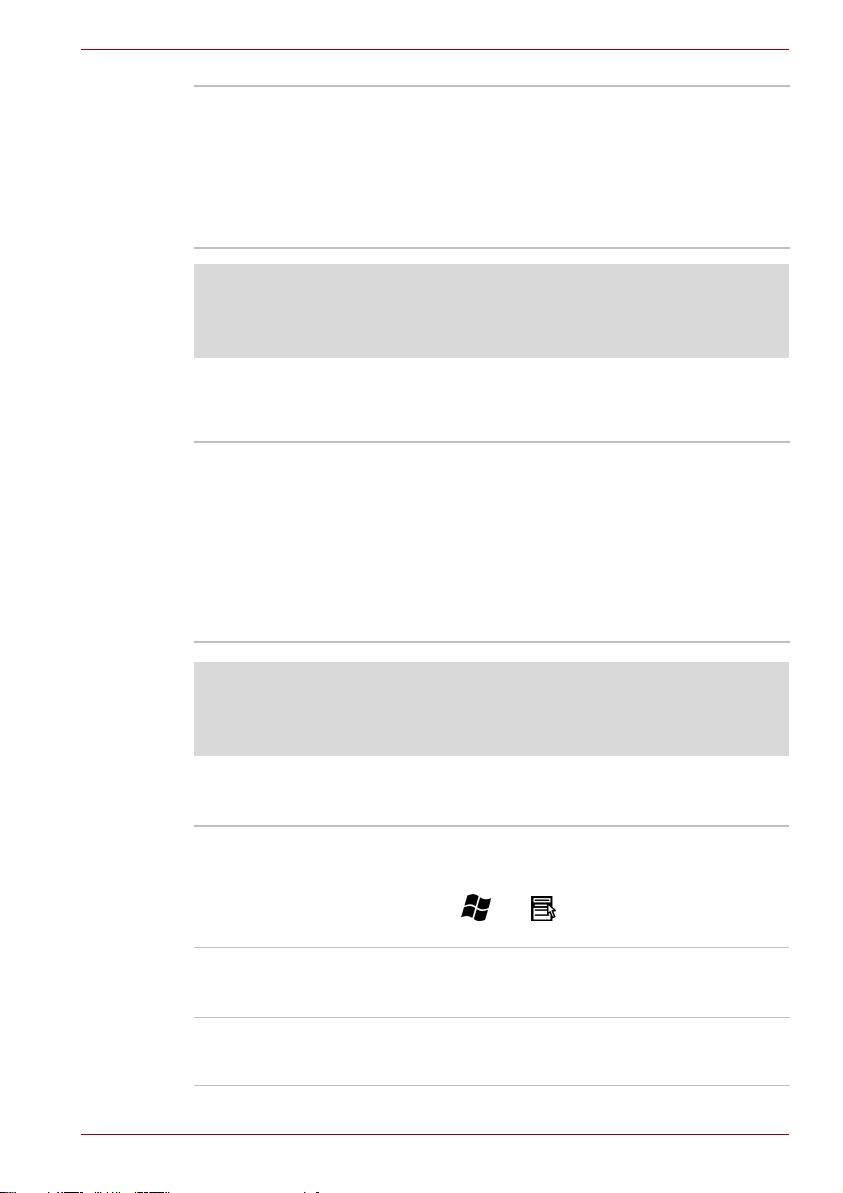
RAM vidéo Selon le modèle acheté.
Mémoire (système)*8
Pour plus d'informations sur les remarques légales relatives à la mémoire
embarquée, consultez la section Responsabilités du chapitre 10, ou
cliquez sur *2 ci-dessus.
Disques
Disque dur (DD) L'ordinateur dispose d'un ou de deux disques
Introduction
Modèle avec jeu de composants Mobile Intel
®
945GSE Express
La mémoire vidéo occupe une partie de la
mémoire principale. Sa proportion est
déterminée par la technologie de mémoire
Dynamic Video.
durs de 2,5 pouces pour le stockage permanent
des données et des logiciels (selon le modèle
que vous avez acheté). La taille de ce disque est
de :
■ 120 Go
■ Un disque dur de 160 Go ou des lecteurs à
état solide supplémentaires pourront être
ajoutés.
Capacité du disque dur*8
Pour plus d'informations sur les remarques légales relatives à la capacité
du disque dur, consultez la section Responsabilités du chapitre 10, ou
cliquez sur *4 ci-dessus.
Clavier
Intégré Clavier 80 touches, compatible avec les claviers
étendus d’IBM
un bloc de contrôle du curseur et les
touches et . Voir le chapitre 5,
Le clavier, pour plus de détails.
®
, comporte un pavé numérique,
Périphérique de pointage
Intégré TouchPad, et ses boutons de contrôle situés sur
le repose-mains, permet de contrôler le
déplacement du curseur.
Manuel de l'utilisateur 1-3
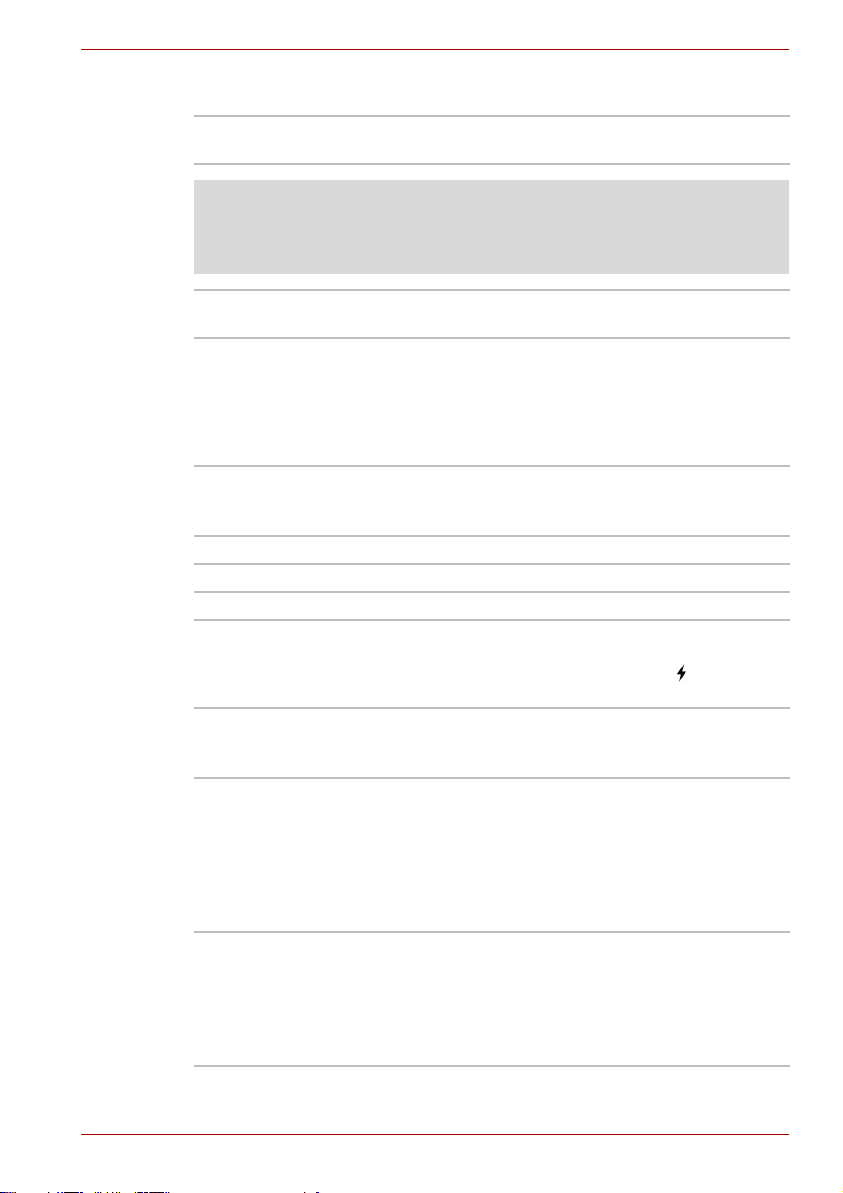
Alimentation
Batterie L'ordinateur est alimenté par une batterie
Autonomie*8
Pour plus d'informations sur les remarques légales relatives à l'autonomie
de la batterie, consultez la section Responsabilités du chapitre 10, ou
cliquez sur *3 ci-dessus.
Batterie RTC La batterie interne alimente l’horloge temps réel
Adaptateur secteur L'adaptateur secteur universel alimente le
Ports
Casque Permet de connecter un casque stéréo.
Microphone Permet de connecter un microphone.
Ecran externe 15 broches, port VGA analogique.
Ports USB (USB 2.0) Trois ports USB autorisent la connexion en
Introduction
rechargeable au lithium ion.
(RTC) et la fonction calendrier.
système et recharge les batteries lorsqu'elles
sont vides. Cet adaptateur est livré avec un
cordon d'alimentation indépendant. Il permet
de convertir les tensions comprises entre
100 et 240 V.
chaîne de périphériques USB à votre ordinateur.
Les ports USB repérés par l'icône ( ) sont dotés
de fonctions de mise en veille et de charge.
Emplacements
Emplacement Bridge
media
Emplacement pour
carte SIM
Manuel de l'utilisateur 1-4
Cet emplacement permet de transférer facilement
des données à partir de périphériques, tels
que des caméras numériques et des assistants
personnels, qui ont recours à de la mémoire
flash (cartes mémoire SD/MS/MS Pro).
Reportez-vous au chapitre 8, Périphériques
optionnels, pour plus de détails.
Cet emplacement permet d'insérer une carte
SIM pour étendre les fonctionnalités de
l'ordinateur.
Reportez-vous au chapitre 8, Périphériques
optionnels, pour plus de détails.
(Modèles sélectionnés uniquement)
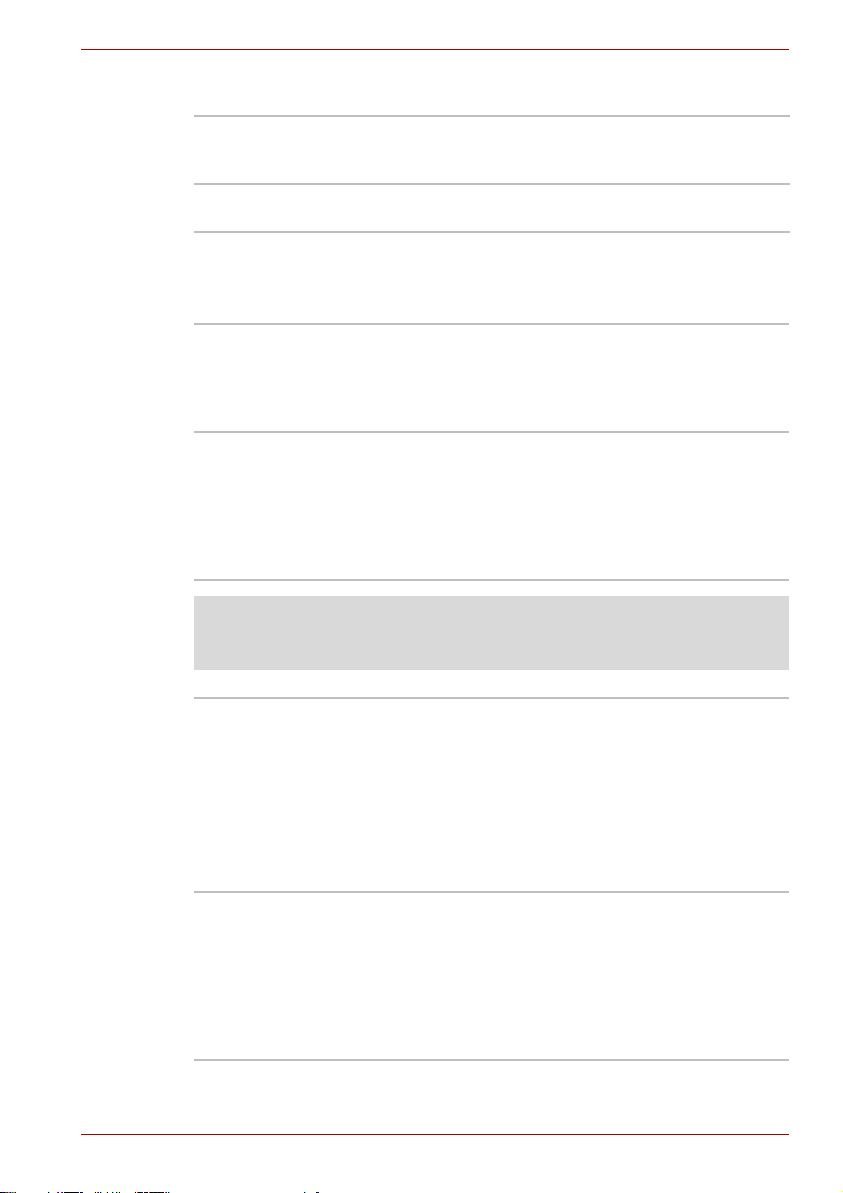
Multimédia
Camera Web Cette camera Web intégrée permet d'enregistrer/
Système audio Le système audio inclut un haut-parleur interne
Communications
Introduction
envoyer des vidéos ou des images fixes.
(Modèles sélectionnés uniquement)
et des prises casque et micro.
LAN L’ordinateur est équipé d'une carte LAN qui
prend en charge Ethernet LAN (10 Mbits/s,
10BASE-T) de façon standard et Fast Ethernet
LAN (100 Mbits/s, 100BASE-Tx). Il est installé en
usine dans certains pays.
LAN sans fil Les modèles d'ordinateur de cette série sont
équipés d'un module LAN sans fil compatible
avec les systèmes LAN reposant sur la
technologie radio d'étalement du spectre en
séquence directe/Multiplexage en fréquence
orthogonale et conforme à la norme
IEEE 802.11.
LAN sans fil*8
Pour plus d'informations sur les réseaux sans fil, consultez la section
Responsabilités du chapitre 10, ou cliquez sur *7 ci-dessus.
WAN sans fil Certains ordinateurs de cette série sont équipés
d'une fonction WAN sans fil. Le WAN sans fil
offre un service de données haut débit
(généralement supérieur à plusieurs centaines
de Kbits/s) De plus, le service WAN permet la
transmission simultanée des messages audio
(conversation téléphonique) et des messages de
données (e-mails, messagerie instantanée, etc.)
(Modèles sélectionnés uniquement)
-Bluetooth Certains ordinateurs de cette série sont équipés
des fonctions Bluetooth. La technologie sans fil
Bluetooth
TM
permet d'échanger sans câble des
données entre des ordinateurs et des
périphériques (par exemple, des imprimantes).
Bluetooth
TM
permet de bénéficier de
communications sans fil rapides, fiables et sûres
à courte distance.
Manuel de l'utilisateur 1-5
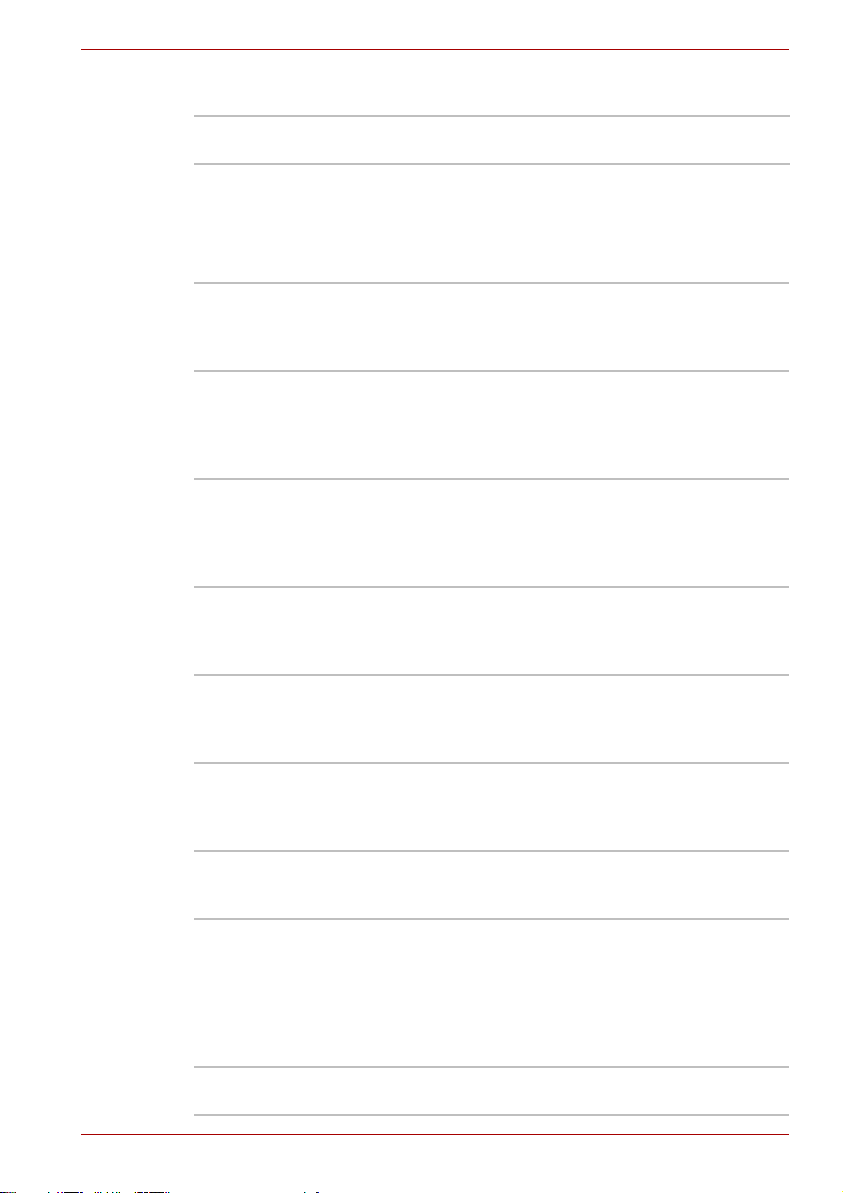
Sécurité
Prise de sécurité Permet d'installer un verrou de sécurité pour
Fonctions spéciales
Les fonctions suivantes sont soit des fonctions spécifiques aux ordinateurs
TOSHIBA, soit des fonctions évoluées qui simplifient leur utilisation.
Touches d’accès
direct
Désactivation
automatique de
l’écran
Désactivation du
disque dur
Modes Veille ou Veille
prolongée
automatiques
Bloc numérique
intégré
Mot de passe à la
mise sous tension
Protection immédiate Une touche d'accès direct permet d'effacer le
Alimentation évoluée Le système d’alimentation de l’ordinateur
Mode d'économie de
la batterie
Introduction
attacher l'ordinateur à un objet volumineux.
Combinaisons de touches permettant de
modifier rapidement la configuration du système,
d'activer votre navigateur Internet et de contrôler
le lecteur de CD, directement à partir du clavier.
Cette fonction met l'écran interne
automatiquement hors tension lorsque le clavier
est resté inactif pendant un certain temps.
L'alimentation est rétablie dès qu'une touche est
utilisée.
Cette fonction permet d'interrompre
l'alimentation du disque dur lorsque ce dernier
n'a pas été utilisé pendant une période spécifiée.
L'alimentation est rétablie dès qu'une demande
d'accès est émise.
Cette fonction met automatiquement le système
en veille ou en veille prolongée lorsqu’il n’y a pas
d’entrée ou d’accès au matériel à l’issue de la
période spécifiée.
Un bloc numérique de dix touches est intégré au
clavier. Reportez-vous à la section Pavé
numérique du chapitre 5,
détails sur l'utilisation du pavé numérique.
Vous disposez de deux niveaux de sécurité par
mot de passe, Responsable et Utilisateur, pour
éviter toute utilisation indésirable de votre
ordinateur.
contenu de l'écran et de désactiver l'ordinateur
pour protéger les données.
dispose d’un processeur dédié pour mesurer le
niveau de la batterie et calculer l’autonomie
disponible. Ce processeur permet également de
protéger les composants électroniques de
conditions anormales telles que les surtensions
en provenance de l'adaptateur.
Cette fonction permet d'économiser la batterie.
Le clavier, pour plus de
Manuel de l'utilisateur 1-6

Introduction
Mise sous/hors
tension à la fermeture
de l’écran
Mise en veille
prolongée en cas de
batterie faible
Refroidissement L'unité centrale est équipée d'un capteur de
Veille prolongée Cette fonction permet de mettre l'ordinateur hors
Veille Si vous devez interrompre votre travail, vous
Cette fonction permet de mettre l'ordinateur hors
tension dès que l'écran est fermé ou de le mettre
de nouveau sous tension lors de l'ouverture de
ce dernier.
Lorsque la charge de la batterie devient
insuffisante, le système active le mode Veille
prolongée, puis se met hors tension.
température interne qui la protège contre les
surchauffes. Si la température de l’ordinateur
atteint un certain niveau, la cadence de l’UC
ralentira automatiquement de moitié.
tension sans fermer les logiciels. Le contenu de
la mémoire principale est enregistré sur le disque
dur. Lorsque vous remettez l'ordinateur sous
tension, vous pouvez reprendre votre travail là
où vous l'aviez interrompu. Reportez-vous à la
section Mise hors tension du chapitre 3,
main, pour plus de détails.
pouvez mettre l'ordinateur hors tension sans
fermer vos logiciels. Les données sont
conservées dans la mémoire principale de
l’ordinateur. Lorsque vous remettez l'ordinateur
sous tension, vous pouvez reprendre votre
travail là où vous l'aviez interrompu.
Prise en
Utilitaires
Cette section énumère les utilitaires installés en usine et indique comment
y accéder. Pour plus de détails, reportez-vous au manuel en ligne de ces
utilitaires ou à leur fichier d'aide et/ou Lisez-moi.
TOSHIBA DVD
PLAYER
Manuel de l'utilisateur 1-7
Ce logiciel est livré avec ce produit pour lire les
DVD vidéo.
(Ce logiciel est installé en standard sur certains
modèles)

Introduction
TOSHIBA ConfigFree ConfigFree est une suite d'utilitaires facilitant le
contrôle des connexions réseau et des
périphériques de communication. En outre,
ConfigFree permet d'identifier tout problème de
communication et de créer des profils afin de
faciliter la permutation des emplacements et des
réseaux de communication.
Pour lancer ConfigFree à partir de la barre de
menus, procédez de la façon suivante.
Cliquez sur Démarrer Tous les programmes
TOSHIBA Réseau ConfigFree
TOSHIBA
Disc Creator
Vous pouvez créer des CD/DVD sous plusieurs
formats, dont les CD audio pour lecteurs de CD
standard et les CD/DVD de données pour
sauvegarder les fichiers et les dossiers de votre
disque dur. Ce logiciel peut être utilisé sur un
modèle équipé d'un lecteur CD-RW/DVD-ROM
et de DVD Super Multi.
Pour lancer TOSHIBA Disc Creator à partir de la
barre de menus, procédez de la façon suivante.
Cliquez sur Démarrer Tous les programmes
TOSHIBA Applications CD et DVD Disc
Creator
Toshiba Bluetooth
Stack
Ce logiciel permet de communiquer avec les
périphériques Bluetooth distants.
(selon le modèle
acheté)
Seuls les modèles équipés d'un module Bluetooth disposent de l'utilitaire
de communication sans fil Bluetooth.
Options
Vous pouvez ajouter un certain nombre d'options pour rendre votre
ordinateur encore plus puissant et convivial. Les options suivantes sont
disponibles :
Mémoire Des modules mémoire PC2-5300/ PC2-6400 de
512 Mo ou de 1 Go peuvent être installés dans
l'emplacement mémoire de tous les modèles :
®
Modèle avec jeu de composants Mobile Intel
945GSE Express
La taille maximale de la mémoire système et sa
vitesse dépendent du modèle que vous avez
acheté. La taille réelle de la mémoire utilisable
sera inférieure à celle des modules mémoire
installés.
Manuel de l'utilisateur 1-8
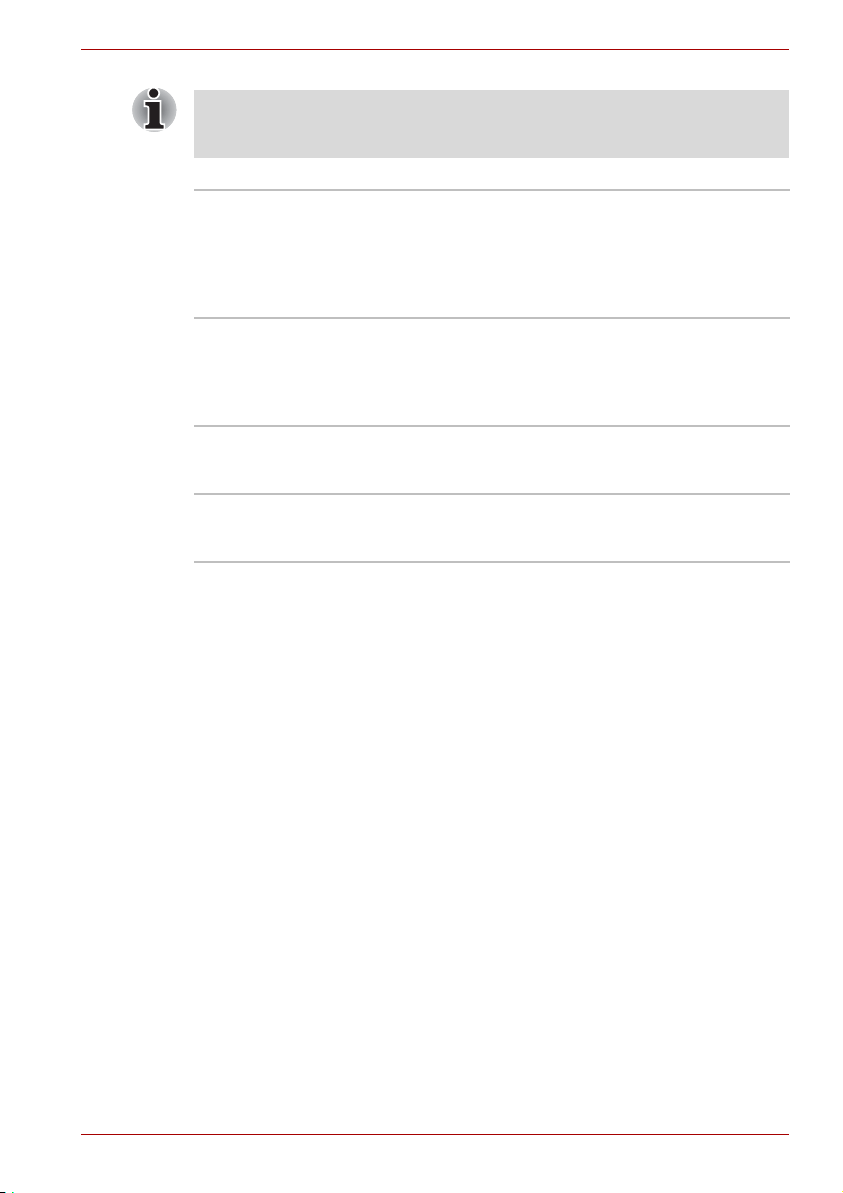
Introduction
Les modules mémoire PC2-5300/PC2-6400 fonctionnent à la même
vitesse que les modules PC2-4200 sur le jeu de composants 945GSE
Express.
Batterie principale Vous pouvez acheter une batterie 4 cellules
supplémentaire auprès de votre revendeur
TOSHIBA. Cette batterie est identique à la
batterie livrée avec l'ordinateur. Utilisez-la pour
remplacer la batterie existante et/ou prolonger
l'autonomie de votre ordinateur.
Adaptateur secteur
universel
Si vous utilisez régulièrement votre ordinateur à
plusieurs endroits, il peut être pratique de
disposer d’adaptateurs secteur supplémentaires
sur ces sites afin de ne pas avoir à les
transporter.
Kit lecteur de
disquettes USB
Le lecteur de disquettes USB permet de lire des
disquettes de 1,44 Mo ou 720 Ko et se connecte
à l’un des ports USB.
Prise de sécurité Cette prise permet d'attacher un câble de
sécurité à l'ordinateur afin de décourager les
vols.
Manuel de l'utilisateur 1-9
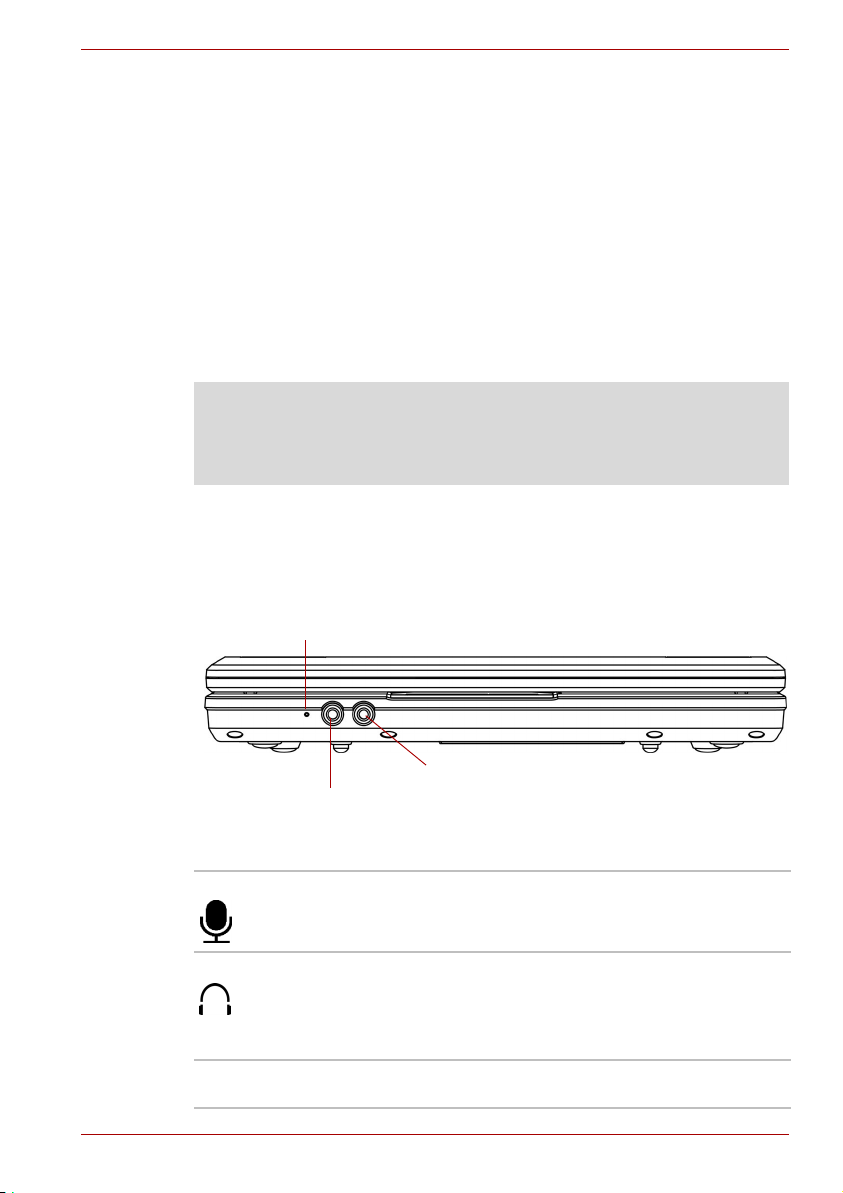
Présentation
Ce chapitre décrit les différents composants de votre ordinateur.
Familiarisez-vous avec ces derniers avant de les utiliser.
Icônes sans correspondances*8
Pour plus d'informations sur les icônes ne correspondant à aucune
fonctionnalité, consultez la section Responsabilités du chapitre 10 ou
cliquez sur *8 ci-dessus.
Vue avant (écran fermé)
L’illustration ci-dessous présente la partie avant de l’ordinateur avec l’écran
fermé.
Présentation
Chapitre 2
Microphone intégré
Prise casque
Prise microphone
Vue avant de l'ordinateur, écran fermé
Prise microphone Une prise jack de 3,5 mm permet de connecter un
micro ou un autre périphérique d'entrée audio.
Prise casque Une prise mini jack de 3,5 mm permet de brancher
Microphone intégré Permet d'enregistrer des sons mono dans vos
Manuel de l'utilisateur 2-1
un casque stéréo (16 ohms minimum) ou un autre
périphérique de sortie audio. Lorsque vous
connectez un casque, les haut-parleurs sont
automatiquement désactivés.
applications. (Modèles sélectionnés uniquement)
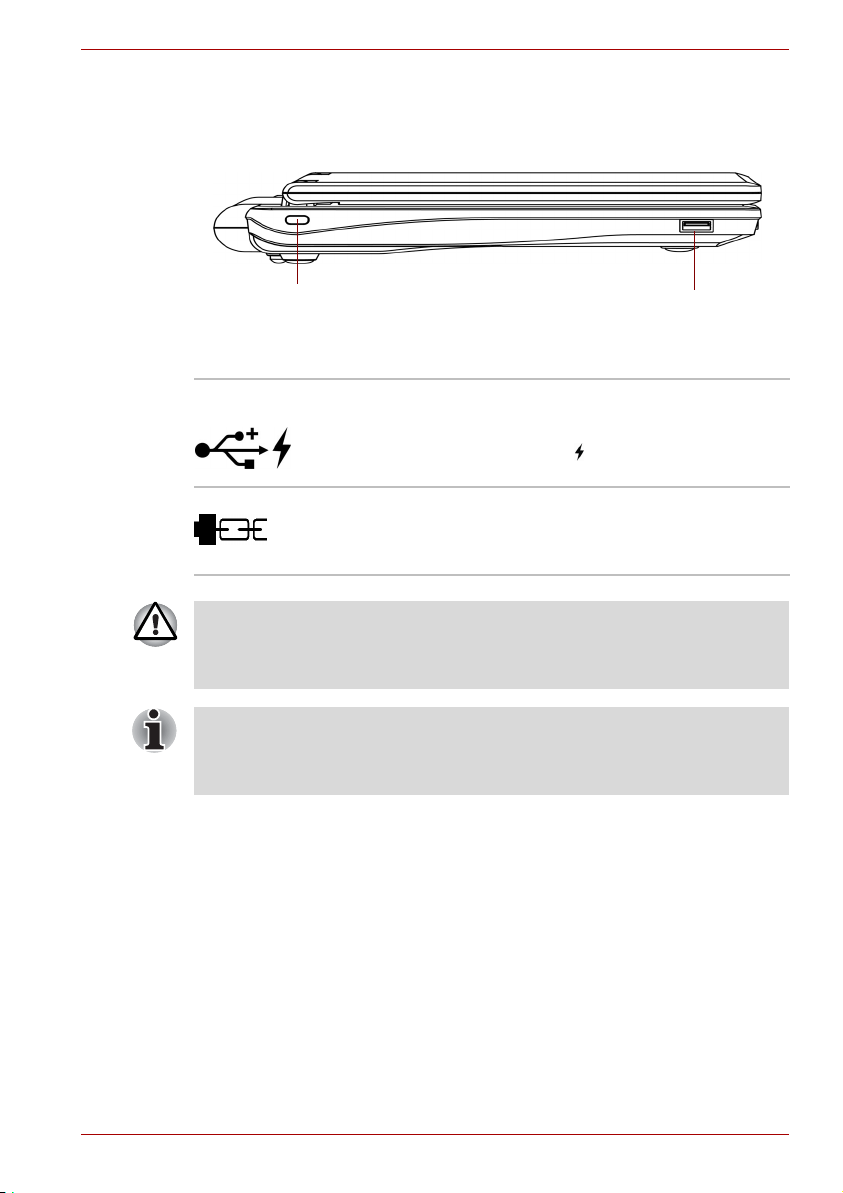
Vue de gauche
L’illustration ci-dessous présente le côté gauche de l’ordinateur.
Présentation
Prise de sécurité
Ports USB
(USB 2.0)
Ordinateur vu de gauche
Le port USB de l'ordinateur est compatible USB 2.0,
ce qui autorise des transferts de données 40 fois
Port USB
supérieurs à ceux de la norme USB 1.1. Les ports
USB repérés par l'icône ( ) sont dotés de fonctions
de mise en veille et de charge.
Prise de sécurité Un câble de sécurité peut être attaché à cette prise.
Le câble (en option) peut ensuite être attaché à un
bureau ou tout autre objet volumineux pour prévenir
les vols.
Conservez les objets en métal, tels que les vis, les agrafes et les
trombones à l'écart des connecteurs USB. Tout objet métallique peut créer
un court-circuit et provoquer des dommages à l'ordinateur ou un incendie,
et ainsi entraîner des lésions graves.
Veuillez noter qu'il est impossible de vérifier le bon fonctionnement de
toutes les fonctionnalités de tous les périphériques USB disponibles sur le
marché. Il est donc possible que certaines fonctionnalités d'un
périphérique spécifique ne fonctionnent pas correctement.
Manuel de l'utilisateur 2-2

Vue de droite
L’illustration ci-dessous présente le côté droit de l’ordinateur.
Présentation
Emplacement pour carte SIM*
media
*Selon le modèle acheté
Emplacement
Bridge media
Prise d'air du
ventilateur
Ordinateur vu de droite
Cet emplacement permet de transférer facilement
des données en provenance de périphériques, tels
Ports USBEmplacement Bridge
que des caméscopes numériques ou des assistants
personnels, qui utilisent la mémoire Flash. (Cartes
de mémoire SD/MS/MS Pro)
Emplacement pour
carte SIM
L'ordinateur dispose d'un emplacement de carte
SIM sur son côté droit, ce qui permet d'installer une
carte SIM supplémentaire. (Modèles sélectionnés
uniquement)
Prise d'air du
Permet au ventilateur de refroidir les circuits.
ventilateur
Ports USB
(USB 2.0)
L'ordinateur dispose de ports USB 2.0, ce qui
autorise des transferts de données 40 fois
supérieurs à ceux de la norme USB 1.1. Les ports
USB repérés par l'icône ( ) sont dotés de fonctions
de mise en veille et de charge.
Conservez les objets en métal, tels que les vis, les agrafes et les
trombones à l'écart des connecteurs USB. Tout objet métallique peut créer
un court-circuit et provoquer des dommages à l'ordinateur ou un incendie,
et ainsi entraîner des lésions graves.
Veuillez noter qu'il est impossible de vérifier le bon fonctionnement de
toutes les fonctionnalités de tous les périphériques USB disponibles sur
le marché. Il est donc possible que certaines fonctionnalités d'un
périphérique spécifique ne fonctionnent pas correctement.
Manuel de l'utilisateur 2-3
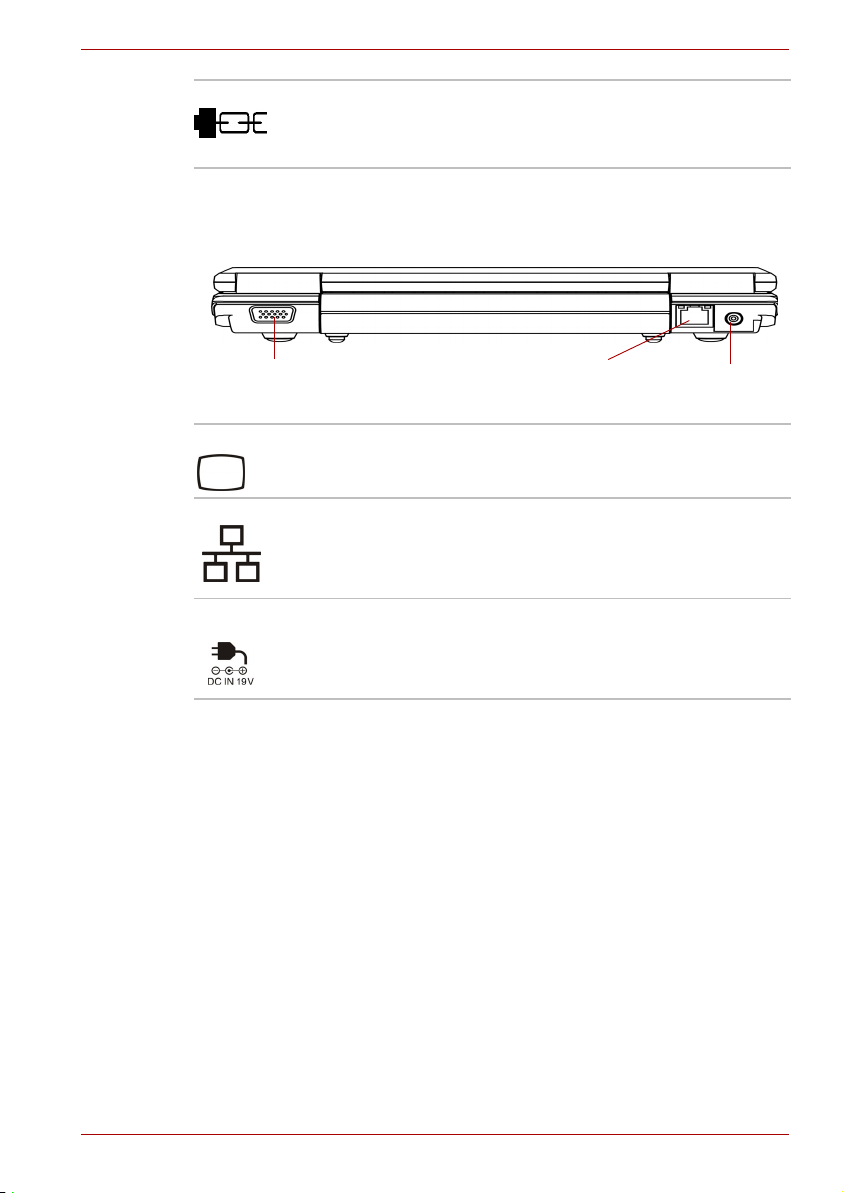
Prise de sécurité Un câble de sécurité peut être attaché à cette prise.
Vue arrière
L’illustration ci-dessous présente la face arrière de l’ordinateur.
Port écran externe Ce port à 15 broches permet de raccorder un écran
Prise LAN Cette prise permet de raccorder l'ordinateur à un
Présentation
Le câble (en option) peut ensuite être attaché à un
bureau ou tout autre objet volumineux pour prévenir
les vols.
Prise LANPort écran externe Entrée
Vue arrière de l'ordinateur
externe.
réseau local. L'adaptateur prend en charge de façon
intégrée les réseaux Ethernet (10 Mbits/s, 10BASET), ou Fast Ethernet (100 Mbits/s, 100BASE-TX).
Entrée adaptateur
19 V
Cette prise permet de brancher l'adaptateur secteur.
Utilisez uniquement l'adaptateur secteur livré avec
votre ordinateur. L'utilisation d'un autre type
d'adaptateur risque d'endommager l'ordinateur.
Manuel de l'utilisateur 2-4
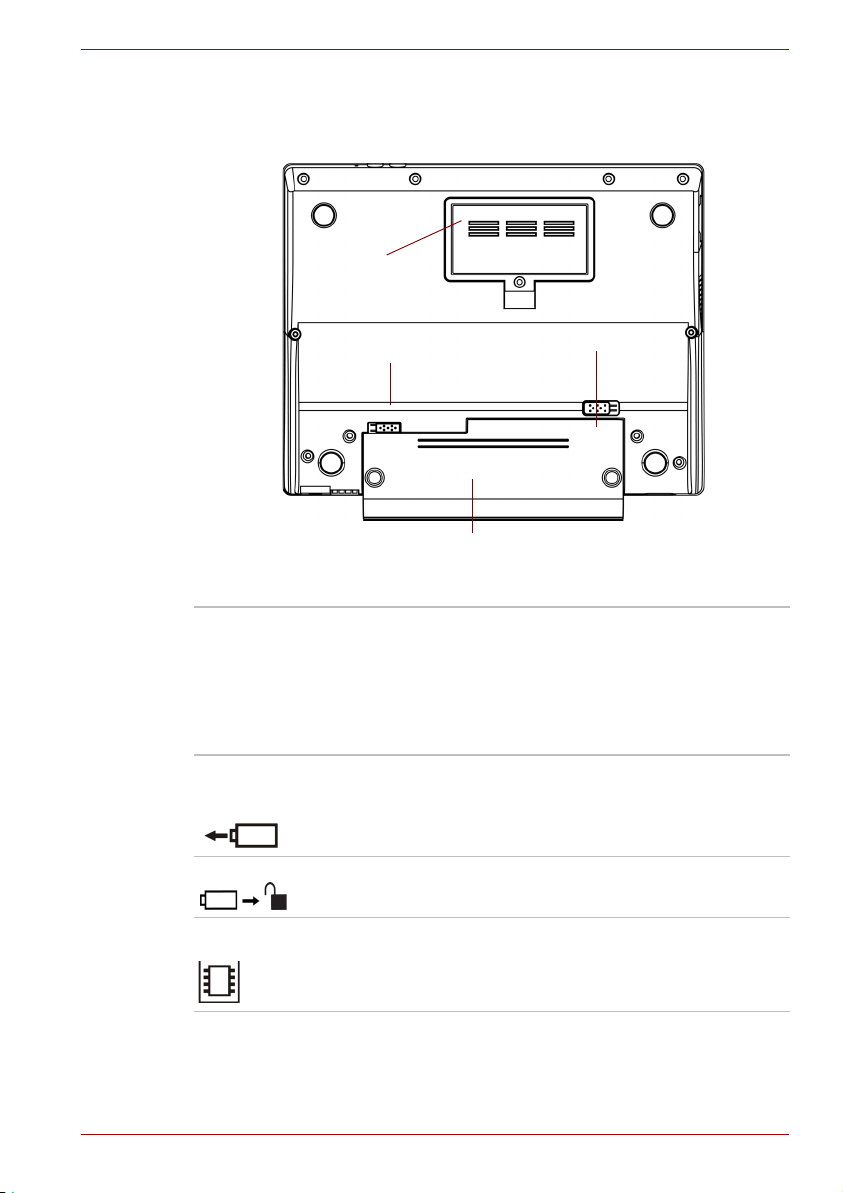
Vue de dessous
L’illustration suivante présente l’ordinateur vu de dessous. Assurez-vous
que l'écran est fermé avant de retourner votre ordinateur.
Couvercle du
module mémoire
Présentation
Loquet de dégagement de
la batterie
Batterie
Ordinateur vu de dessous
Verrou de batterie
Batterie La batterie alimente l'ordinateur lorsque l'adaptateur
secteur n'est pas connecté. La section Batteries du
chapitre 6, Alimentation et modes de mise sous
tension, indique comment accéder à la batterie
principale. Vous pouvez acheter des batteries de
rechange auprès de votre revendeur Toshiba pour
étendre leur durée de vie.
Loquet de
dégagement de la
batterie
Faites glisser ce loquet pour pouvoir enlever la
batterie.
Ce loquet n'est utilisable que lorsque l'ordinateur est
retourné.
Verrou de batterie Faites glisser le verrou de la batterie pour libérer son
loquet.
Couvercle du
module mémoire
Manuel de l'utilisateur 2-5
Ce capot protège un connecteur de modules
mémoire. Un module est installé en usine.
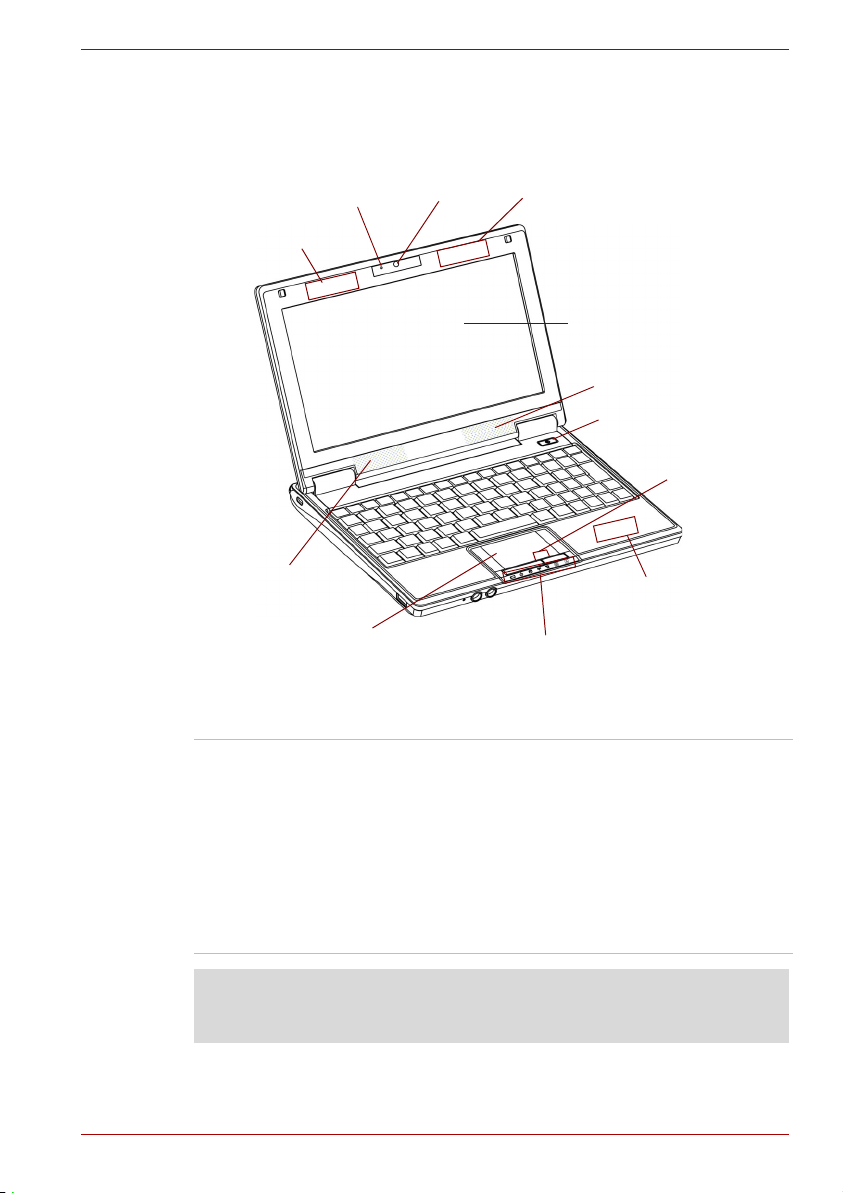
Vue avant, écran ouvert
L’illustration suivante présente la partie avant de l’ordinateur, écran ouvert.
Pour ouvrir l'écran, soulevez-le et orientez-le pour trouver la position de
lecture la plus confortable possible.
Voyant* de la caméra Web
Antenne LAN sans fil
(Non illustré)
Camera Web*
Antenne LAN sans fil
(Non illustré)
Écran
Haut-parleur (droite)
Bouton d’alimentation
Présentation
Boutons de
contrôle du
TouchPad
Haut-parleur (gauche)
TouchPad
*Selon le modèle acheté
Voyants système
Vue avant avec l'écran ouvert
Antenne Bluetooth (non visible) *
Écran L’écran LCD couleur permet d’afficher du texte et
des images particulièrement nets. L’un des types
d’écran suivants est disponible en fonction du
modèle retenu : 8,9 pouces WSVGA, 1024
(horizontale) x 600 (verticale) pixels.
Il utilise la technologie TFT (Thin-Film Transistor Transistor à film fin). Reportez-vous à l'annexe B,
.Contrôleur d'écran.
Lorsque l'ordinateur fonctionne sur secteur, l'image
ne change pas.
LCD*8
Pour plus d'informations sur l'écran LCD, consultez la section
Responsabilités du chapitre 10, ou cliquez sur *5 ci-dessus.
Manuel de l'utilisateur 2-6
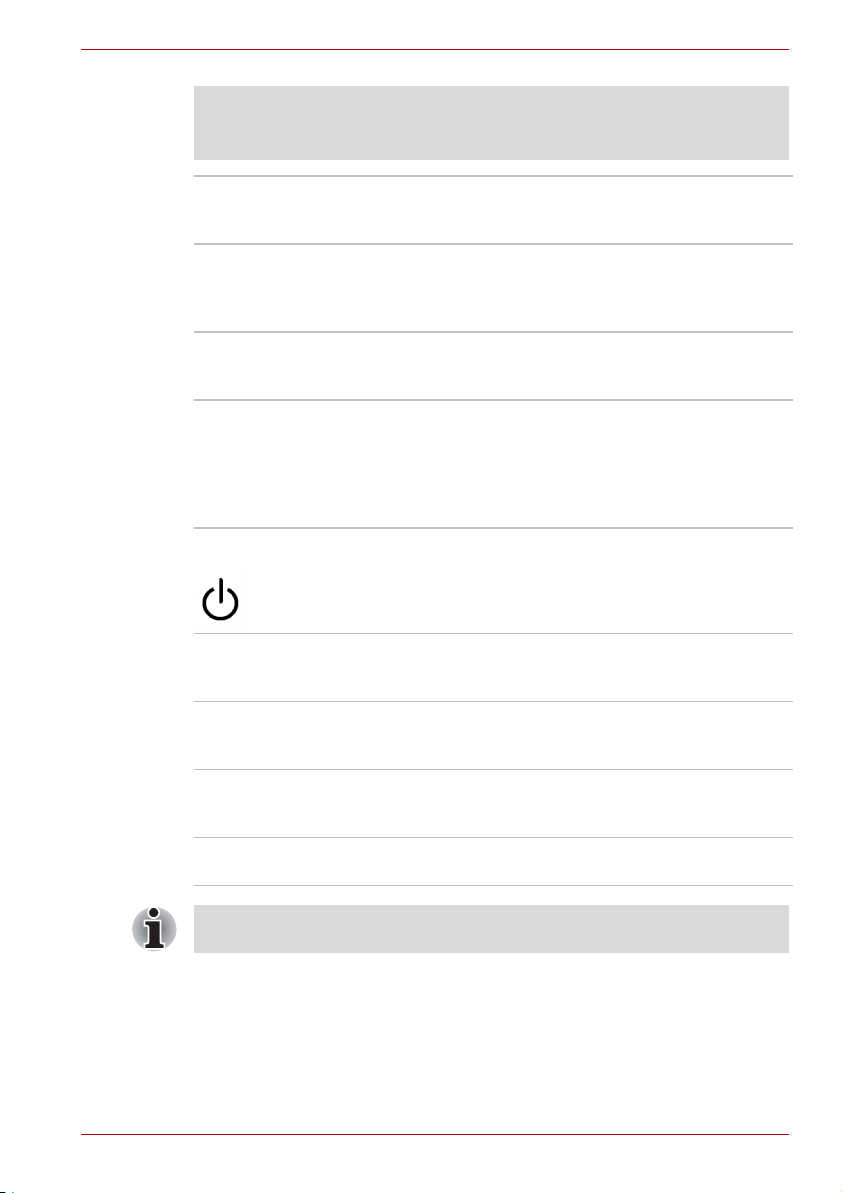
Présentation
Responsabilité relative aux performances du processeur graphique*8
Pour plus d'informations sur l'unité de traitement graphique, consultez la
section Responsabilités du chapitre 10, ou cliquez sur *6 ci-dessus.
Haut-parleur stéréo Les haut-parleurs retransmettent les sons générés
par votre ordinateur, tels que les alarmes de batterie
faible par exemple.
TouchPad Déplace le pointeur et sélectionne ou active des
éléments à l'écran. Permet d'effectuer les mêmes
actions que la souris, telles que le défilement, la
sélection et le double-clic.
Boutons de
contrôle du
Ces boutons correspondent aux boutons gauche et
droit d'une souris.
TouchPad
Voyants système Sept voyants permettent de surveiller le niveau de
la batterie principale, l'état de l'alimentation, et le
statut du disque dur, du LAN sans fil/Bluetooth, du
WAN sans fil, du mode numérique et du verrouillage
MAJ. Vous trouverez plus de détails dans la section
Voyants système.
Bouton
d’alimentation
Ce bouton permet de mettre l'ordinateur sous
tension et hors tension. Le voyant du bouton
d'alimentation indique l'état :
Camera Web Cette camera Web intégrée permet d'enregistrer/
envoyer des vidéos ou des images fixes. (Modèles
sélectionnés uniquement)
Voyant de la
caméra Web
Le voyant de la caméra Web s'affiche lorsque vous
utilisez cette caméra. (Modèles sélectionnés
uniquement)
Antenne Bluetooth Certains ordinateurs de cette série sont équipés
d'une antenne Bluetooth. (Modèles sélectionnés
uniquement)
Antenne LAN sans
fil
Les ordinateurs de cette série disposent d'une
antenne LAN sans fil.
Veuillez manipuler votre ordinateur avec précautions pour ne pas rayer ou
endommager la surface.
Manuel de l'utilisateur 2-7
